Page 1

APPAREIL PHOTO NUMÉRIQUE
TG-85 0
Manuel d’instructions
Nous vous remercions d’avoir acheté un appareil photo numérique
Olympus. Avant de commencer à utiliser votre nouvel appareil
photo, veuillez lire attentivement ces instructions af in d’optimiser ses
performances et sa durée de vie. Conservez ce manuel dans un endroit sûr
pour pouvoir vous y référer ultérieurement.
Nous vous recommandons de prendre des photos-test pour vous habituer
à votre appareil avant de commencer à prendre de vraies photos.
Les images et illustrations dans ce manuel peuvent différer de leurs
versions réelles.
Page 2
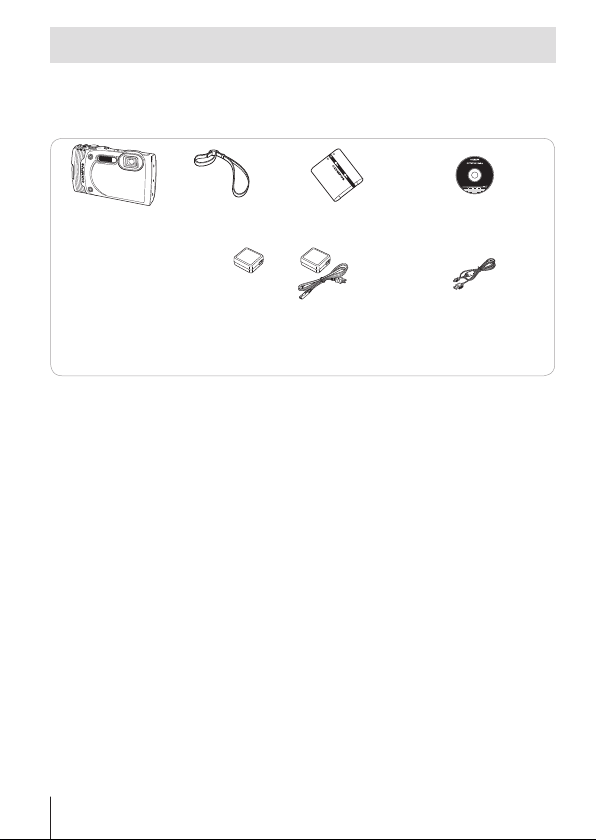
Détail du contenu du carton
Les éléments suivants sont fournis avec l’appareil photo.
Si un composant est manquant ou endommagé, contactez le vendeur où
vous avez acheté l’appareil photo.
Appareil photo
numérique
Autres accessoires non illustrés: Carte de garantie
Le contenu est susceptible de varier en fonction du lieu d’achat.
Courroie
Adaptateur secteur USB (F-2AC)
Batterie au
lithium-ion (LI-50B)
ou
OLYMPUS Setup
CD-ROM
Câble USB
(CB-USB8)
2
FR
Page 3
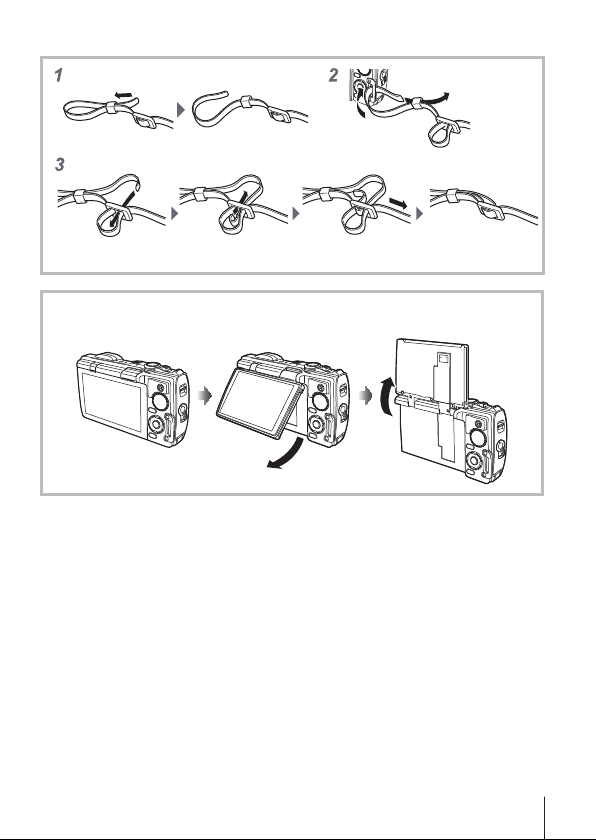
Fixer la courroie
• Tendez la courroie afin qu’elle ne soit pas relâchée.
Utilisation de l’écran
Vous pouvez régler l’angle de l’écran.
FR
3
Page 4
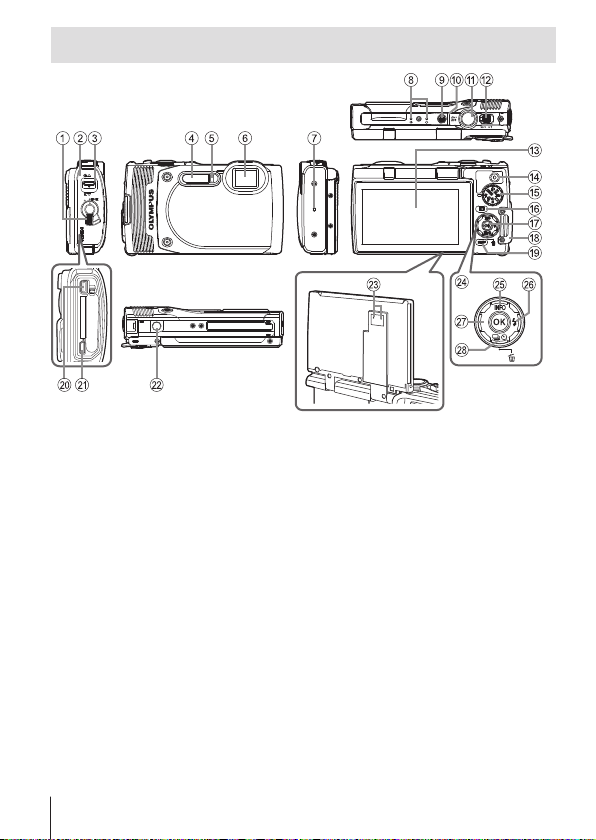
Nom des pièces
1
Verrouillage du couvercle de la
batterie/logement de carte/connecteur
2 Couvercle de la batterie/logement
de carte/connecteur
3 Taquet du couvercle de la batterie/
logement de carte/connecteur
4 Flash intégré
5 Voyant de retardateur/
Illuminateur LED/Lumière AF
6 Objectif
7 Haut-parleur
8 Microphon stéréo
9 Touche n
0 Voyant
a Déclencheur
b Levier de zoom
c Écran
d Touche R (Vidéo)
* N’insérez pas d’objet pointu comme une épingle à cheveux dans l’orifice.
• FGHI indique qu’il faut appuyer sur la molette de défilement haut/bas/
gauche/droite.
4
FR
e Molette de mode
f Touche q (Affichage)
Touche A
g
h Œillet de courroie
i Touche
j Connecteur multiple
k Micro-connecteur HDMI
l Embase filetée de trépied
m Orifice de réglage de pression*
n Molette principale
o Touche F (Haut)/INFO (Affichage
d’informations)
Touche I (Droite)/# (Flash)
p
Touche H (Gauche)
q
Touche G (Bas)/ jY (Prise de
r
vue en série/retardateur)/
(Effacement)
Page 5
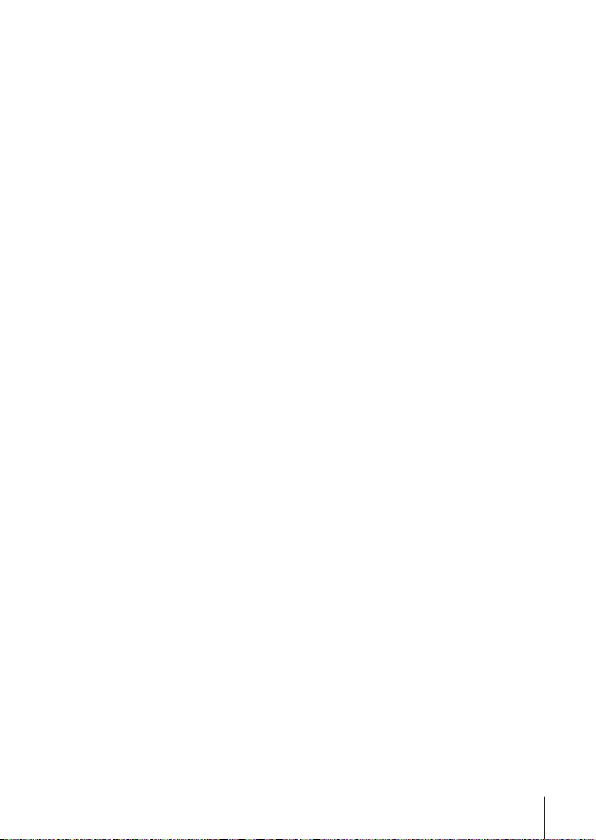
FR
5
Page 6
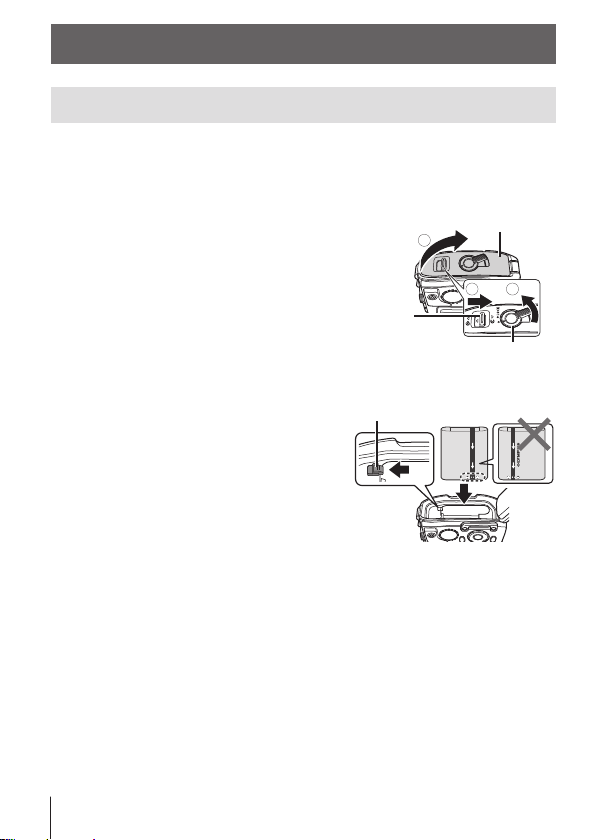
Préparations à la prise de vue
Insertion et retrait de la batterie et de la carte
Suivez les étapes 1, 2 et 3 pour ouvrir le couvercle de la
1
batterie/logement de carte/connecteur.
• Éteignez l’appareil photo avant d’ouvrir le couvercle de la batterie/
logement de carte/connecteur.
Couvercle de la batterie/logement de carte/connecteur
3
Taquet du couvercle de la batterie/
logement de carte/connecteur
Insérez la batterie tout en faisant
2
glisser la touche de verrouillage
de la batterie dans le sens de la
flèche.
• Insérez la batterie en orientant le
symbole C du même côté que la
touche de verrouillage de la batterie.
• Faites glisser la touche de verrouillage
de la batterie dans le sens de la
flèche pour déverrouiller, puis retirez
la batterie.
6
FR
2 1
Verrouillage du couvercle de la batterie/
logement de carte/connecteur
Touche de verrouillage de la
batterie
Page 7
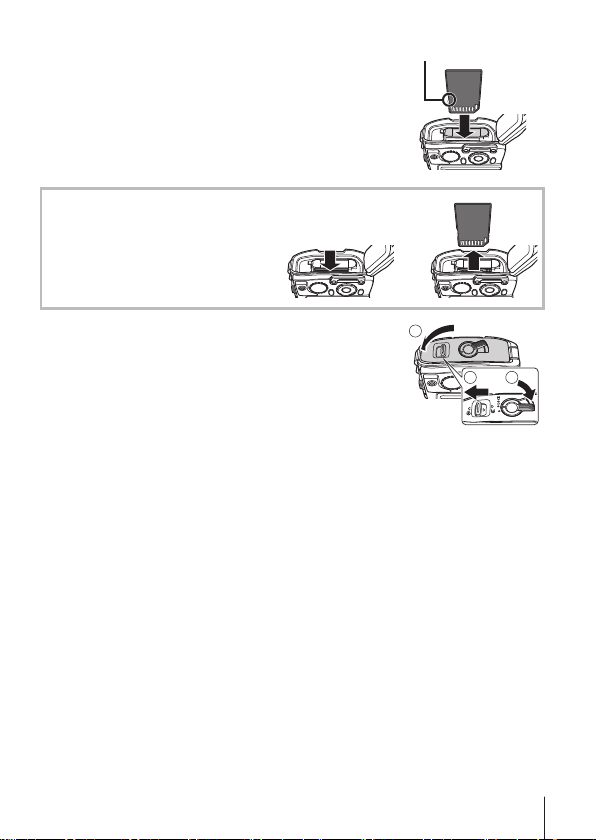
Insérez la carte bien droit jusqu’à ce qu’elle
3
se mette en place avec un léger bruit sec.
• Utilisez toujours les cartes spécifiées avec cet
appareil photo. N’insérez pas d’autres types de
carte mémoires. g “Utiliser la carte” (P. 88)
• Ne touchez pas directement les parties
métalliques de la carte.
Commutateur de
protection d’écriture
Pour retirer la carte mémoire
Enfoncez la carte jusqu’à ce qu’elle
émette un léger bruit sec et sorte
légèrement, puis saisissez-la pour
l’enlever.
Suivez les étapes 1, 2 et 3 pour
4
fermer le couvercle de la batterie/
logement de carte/connecteur.
• Sauf lorsque vous utilisez le connecteur,
veillez à fermer le couvercle de la batterie/
logement de carte/connecteur.
12
1
2 3
FR
7
Page 8

Charge de la batterie
Connectez le câble USB et l’adaptateur secteur USB à
1
l’appareil photo et chargez la batterie.
• La batterie n’est pas entièrement chargée lors de l’achat. Avant
l’utilisation, vous devez charger la batterie jusqu’à ce que l’indicateur de
charge s’éteigne (3 heures maximum).
Connexion de l’appareil photo
Voyant
Activé : chargement en cours
Éteint : chargement terminé
Connecteur multiple
Prise de courant
ou
Couvercle de la batterie/logement
de carte/connecteur
Câble USB
(fourni)
Pour charger la batterie à l’étranger, reportez-vous à la section “Utiliser le
chargeur et l’adaptateur secteur USB à l’étranger” (P. 87).
N’utilisez jamais un autre câble que celui fourni ou qu’un câble USB Olympus.
Cela pourrait entraîner l’apparition de fumées ou des brûlures.
L’adaptateur secteur USB F-2AC fourni (appelé ci-après adaptateur
secteur USB) varie suivant la région où l’appareil photo est acheté. Si vous
avez acquis un adaptateur secteur USB de type enfi chable, branchez le
directement dans une prise de courant.
Veillez à débrancher la fi che d’alimentation de l’adaptateur secteur USB de la
prise murale lorsque le chargement est terminé ou à la fi n de la lecture.
Pour plus de détails sur la batterie, voir “Précautions pour la manipulation de
la batterie” (P. 100). Pour plus de détails sur l’adaptateur secteur USB, voir
“Adaptateur secteur USB” (P. 101).
8
FR
Page 9
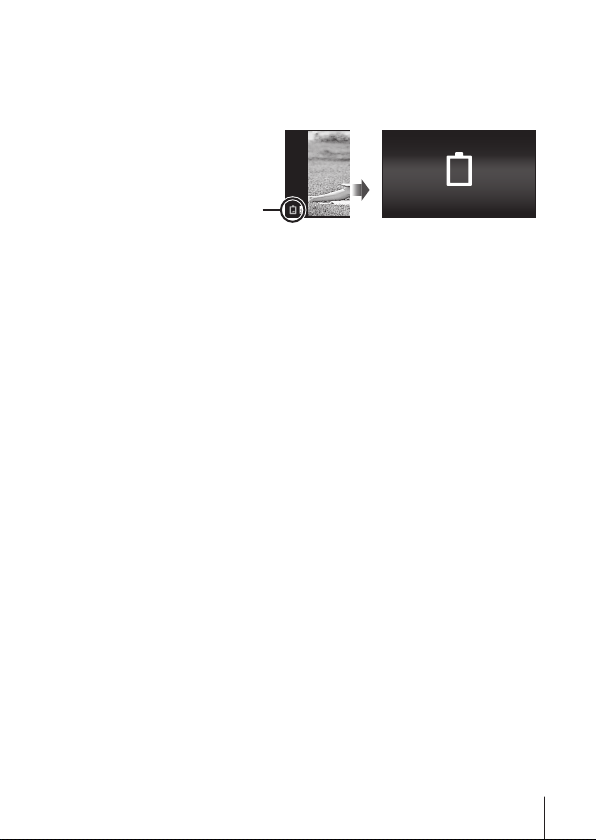
• Si le voyant ne s’allume pas, vérifiez les connexions du câble USB et de
l’adaptateur secteur USB.
• Si “Non Connecté” s’affiche sur l’écran arrière, déconnectez le câble USB et
réglez [Normal] dans [Connexion USB] (P. 58) avant de reconnecter le câble.
Quand faut-il remplacer la
Message d’erreur
batterie?
Chargez la batterie lorsque le
message d’erreur illustré à droite
s’affiche.
Clignote en rouge
Batterie Vide
FR
9
Page 10
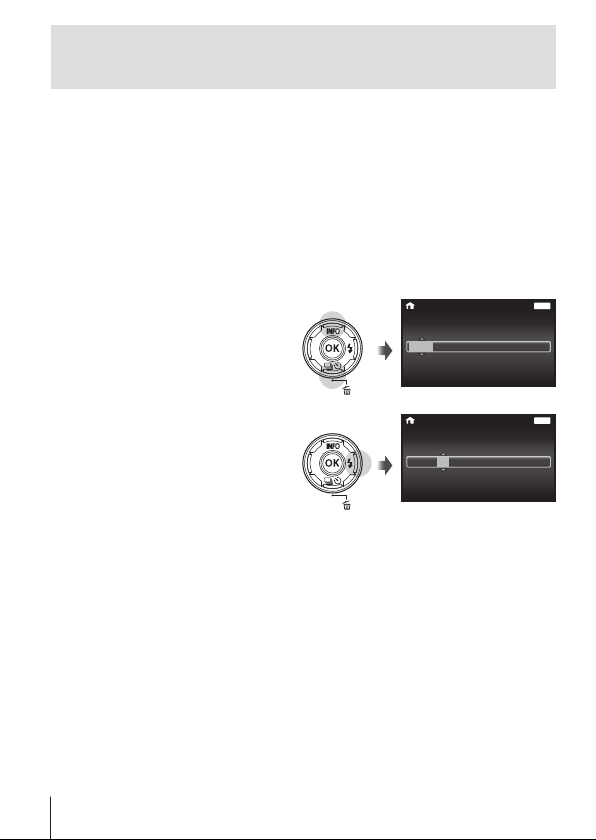
Mise sous tension de l’appareil photo et
réglages initiaux
Quand vous mettez l’appareil photo sous tension pour la première fois, un
écran apparaît permettant de régler la langue des menus et des messages
affichés sur l’écran, ainsi que la date et l’heure.
Pour modifier la date et l’heure sélectionnées, voir la section “Régler la date
et l’heure d [X]” (P. 61).
Appuyez sur la touche n pour mettre sous tension
1
l’appareil photo, appuyez sur FGHI sur la molette de
défilement pour sélectionner votre langue, puis appuyez sur la
touche A.
Appuyez sur FG sur
2
la molette de défilement
pour sélectionner l’année
pour [A].
X
AMJ
2014
-- --
Heure
--
MENU
Retour
:..
A/M/J
--
Appuyez sur I sur la
3
molette de défilement
X
A M J Heure
pour enregistrer le
paramètre pour [A].
Comme lors des étapes 2 et 3, appuyez sur FGHI sur la
4
molette de défilement pour régler [M] (mois), [J] (jour), [Heure]
(heures et minutes), et [A/M/J] (format de date), puis appuyez
sur la touche A.
• Pour régler l’heure avec plus de précision, appuyez sur la touche A
lorsque le signal de temps atteint 00 secondes.
10
FR
-- --
MENU
Retour
:..2014
A/M/J
--
--
Page 11
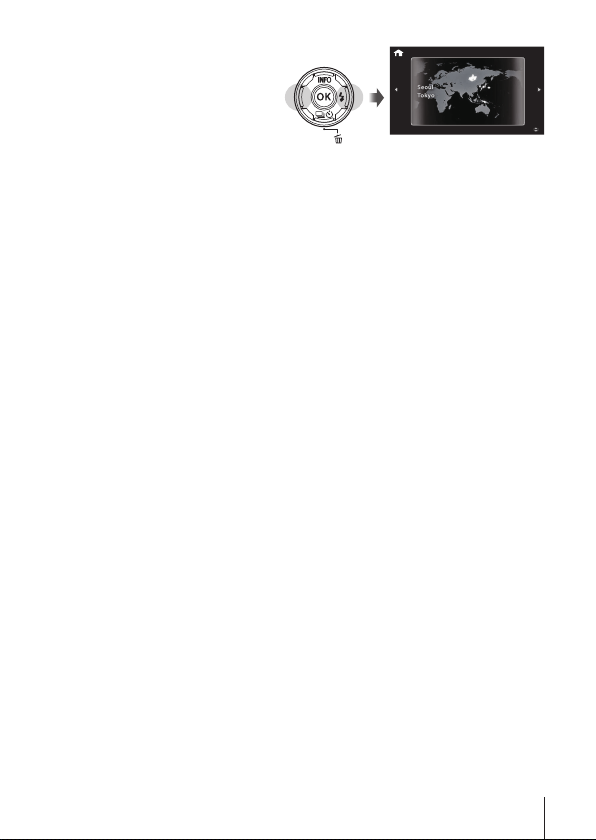
Utilisez HI pour
5
sélectionner le fuseau
horaire, puis appuyez sur
la touche A.
• Utilisez FG pour activer
et désactiver l’heure d’été
([Eté]).
’14.02.26 12:30
Eté
FR
11
Page 12
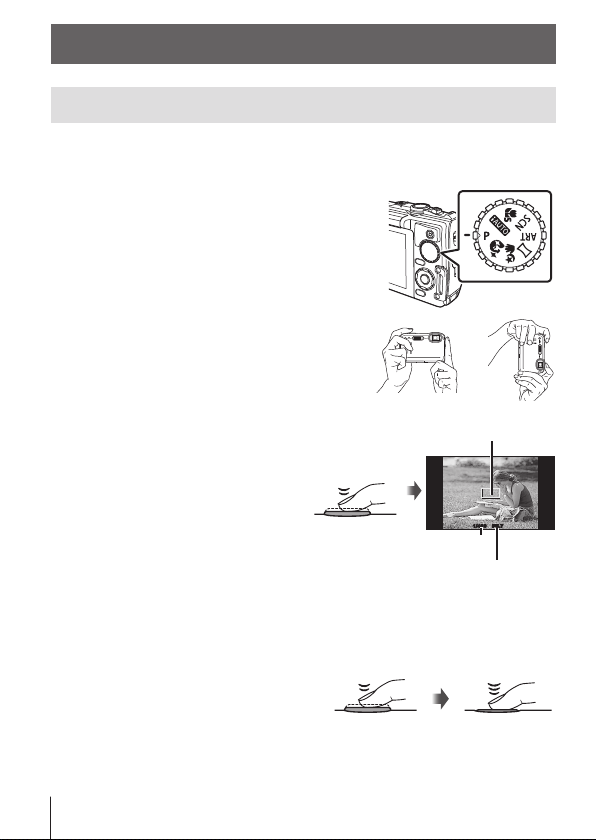
Utilisation des fonctions de base
Prise de photos
Appuyez sur la touche n pour allumer l’appareil photo.
1
Lorsque l’appareil photo est mis sous tension, l’écran s’allume.
Réglez la molette de mode sur P.
2
En mode P, l’appareil photo ajuste
automatiquement la vitesse d’obturation et
l’ouverture par rapport à la luminosité du
sujet.
Cadrez la vue.
3
• Quand vous tenez l’appareil photo,
faites attention de ne pas recouvrir le
flash, le microphone ou d’autres parties
importantes avec vos doigts, etc.
Effectuez la mise au point.
4
Si le repère de mise au point
automatique (AF) clignote en
rouge, cela signifi e que l’appareil
photo n’a pas réussi à faire la
mise au point. Reprenez la mise
au point.
• La vitesse d’obturation et la
valeur d’ouverture s’affichent
en rouge si l’appareil photo
ne parvient pas à obtenir
l’exposition optimale.
Pour prendre la photo,
5
enfoncez doucement le
déclencheur jusqu’au fond,
en prenant soin de ne pas
secouer l’appareil photo.
Appuyez à
mi-course
Appuyez à
mi-course
PP
Vitesse d’obturation
Valeur d’ouverture
Cible AF
F5.7F5.71/4001/400
Appuyez
complètement
12
FR
Page 13
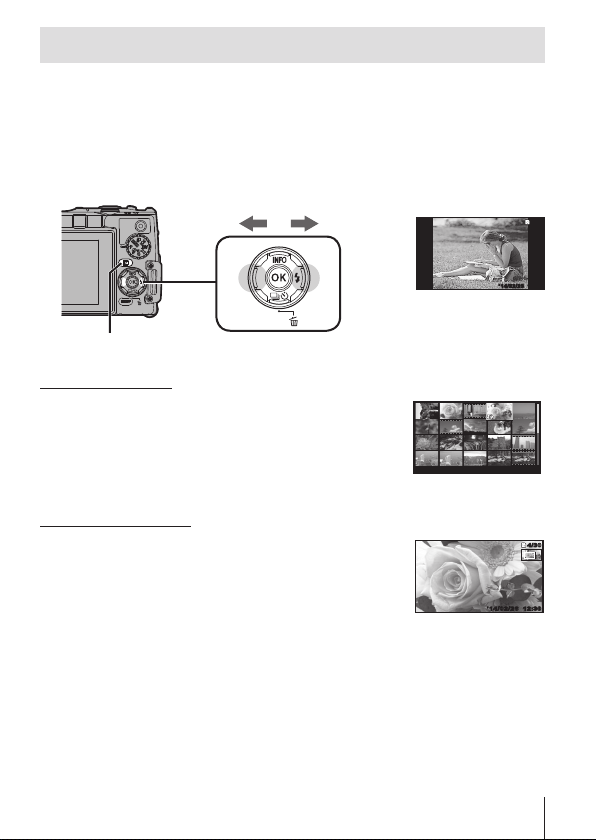
Affichage des photographies (Lecture d’images)
Allumez l’appareil photo.
Appuyez sur la touche q.
• Votre photo la plus récente est affichée.
• Appuyez sur HI pour sélectionner une image.
Affiche l’image
précédente
Touche q
Pavé directionnel
Affichage de l’index
• En mode de lecture d’une seule photo, appuyez sur
le levier de zoom vers le côté W pour la lecture de
l’index.
• Utilisez FGHI pour déplacer le curseur.
• Appuyez sur le levier de zoom vers le côté T pour la
lecture d’une seule photo.
Affichage en gros plan
• En mode de lecture d’une seule photo, appuyez sur
le levier de zoom vers le côté T pour effectuer un
zoom avant jusqu’à 10× ; appuyez vers le côté W pour
effectuer un zoom arrière. Appuyez sur la touche A
pour revenir en mode lecture d’une seule photo.
• Appuyez sur FGHI pour faire défiler une image
dans la direction de la touche actionnée.
Affiche l’image
suivante
Image fixe
’14/02/26 12:30
’
14/02/26 12:30
12:30’14/02/26’14/02/26 12:30
4/30
4/30
4/30
4/30
FR
13
Page 14
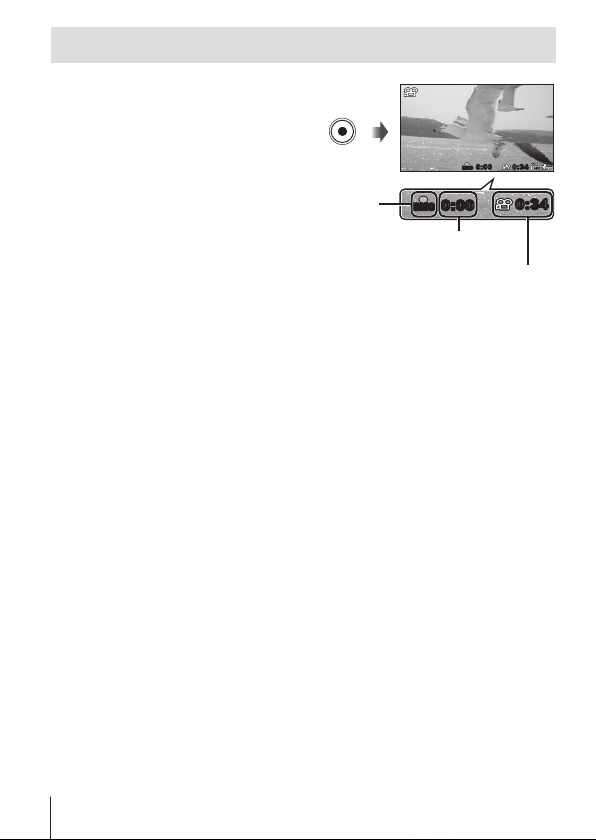
Enregistrement de vidéos
Appuyez sur la touche R
1
(vidéo) pour commencer
l’enregistrement.
• La vidéo est enregistrée dans
le mode de prise de vue réglé.
Notez que certains effets du
mode prise de vue peuvent
ne pas fonctionner en mode
vidéo.
• Le son est aussi enregistré.
• Lorsque vous utilisez un
appareil photo avec un capteur d’image CMOS, les objets en
déplacement peuvent apparaître déformés en raison du phénomène de
Rolling Shutter.
Il s’agit d’un phénomène physique qui se caractérise par l’apparition
d’une déformation de l’image filmée en cas de prise de vue d’un sujet
en déplacement rapide ou en raison d’un tremblement de l’appareil
photo. Ce phénomène est encore plus notable en cas de longueur focale
élevée.
Appuyez de nouveau sur la touche R (vidéo) pour arrêter
2
l’enregistrement.
Allumé en
rouge pendant
l’enregistrement
RECREC
0:000:00
Durée d’enregistrement
Durée de l’enregistrement (P. 90)
0:00
0:00 0:340:34
RECREC
0:340:34
14
FR
Page 15
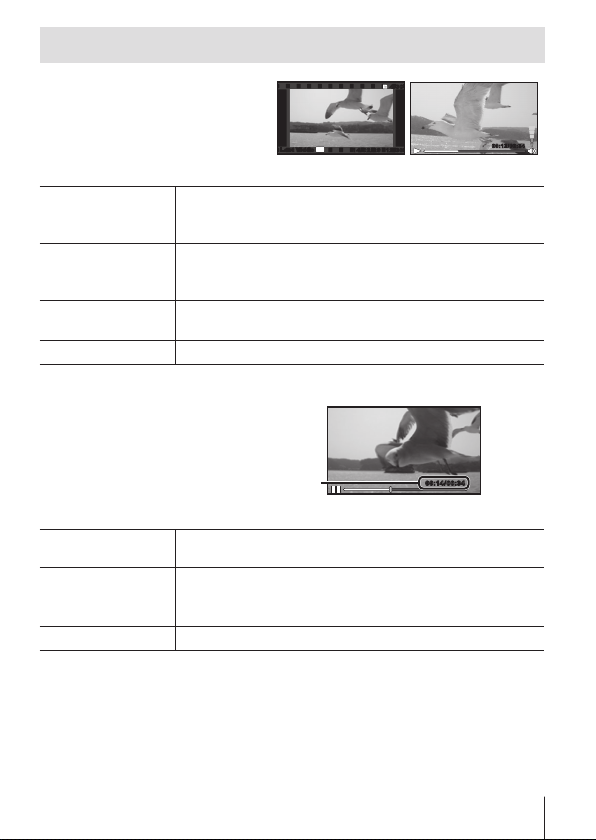
Lecture de vidéo
Sélectionnez une vidéo et
appuyez sur la touche A.
4/30
4/30
Lect VidéoLect Vidéo
OK
’14/02/26 12:30’14/02/26 12:30
00:12/00:3400:12/00:34
Pendant la lectureVidéo
Pause et relance
de lecture
Avance rapide
Recul
Réglage du volume
Appuyez sur la touche A pour effectuer une pause de la
lecture. Pendant la pause, l’avance rapide ou le défilement
inverse, appuyez sur la touche
A
pour relancer la lecture.
Appuyez sur I pour effectuer une avance rapide.
Appuyez de nouveau sur
l’avance rapide.
pour augmenter la vitesse de
I
Appuyez sur H pour le retour arrière. Appuyez de nouveau
pour augmenter la vitesse de retour arrière.
sur
H
Utilisez FG pour régler le volume.
Opérations pendant la pause de lecture
Durée totale de prise de vue
Repérage
Avance et recul
d’une image
à la fois
Reprise de lecture
Durée écoulée/
Pendant la pause
Utilisez F pour afficher la première image et appuyez sur
pour afficher la dernière image.
G
Appuyez sur I ou H pour effectuer une avance ou un
recul d’une image à la fois. Maintenez enfoncé I ou H
pour une avance ou un recul continu.
Appuyez sur la touche A pour reprendre la lecture.
00:14/00:3400:14/00:34
Pour arrêter la lecture de vidéos
Appuyez sur la touche .
• Pour lire les vidéos sur l’ordinateur, il est conseillé d’utiliser le logiciel PC
fourni. Lors de la première utilisation du logiciel PC, connectez l’appareil photo
à l’ordinateur, puis exécutez le logiciel.
FR
15
Page 16
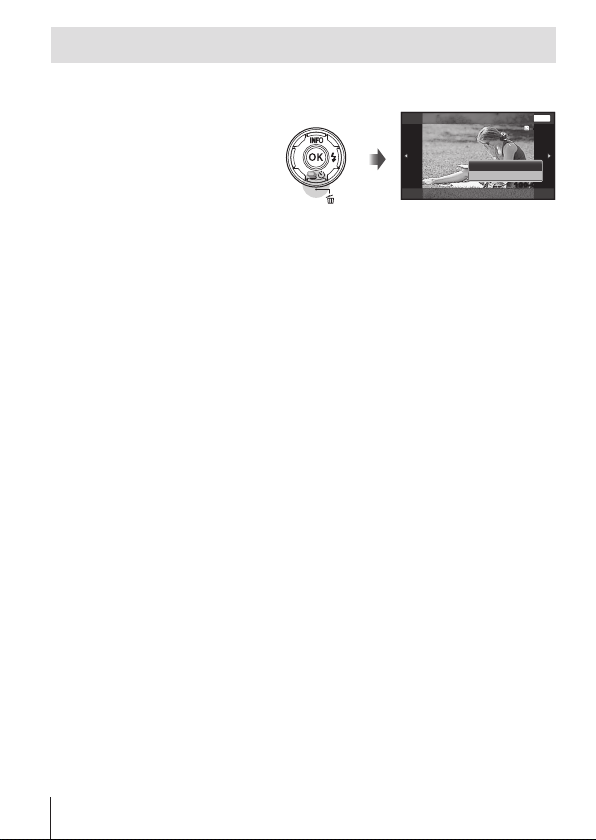
Effacer des photos pendant la lecture
Affichez l’image à supprimer et appuyez sur G ().
1
• Pour effacer une vidéo,
sélectionnez la vidéo à
effacer, puis appuyez sur
G ().
Appuyez sur FG pour sélectionner [Effacer], puis appuyez
2
sur la touche A.
• Les images regroupées sont effacées en tant que groupe (P. 17).
• Vous pouvez effacer plusieurs images ou toutes les images
simultanément (P. 55).
Effacer
Effacer
Annuler
Retour
100-0004100-0004
MENU
4/304/30
16
FR
Page 17
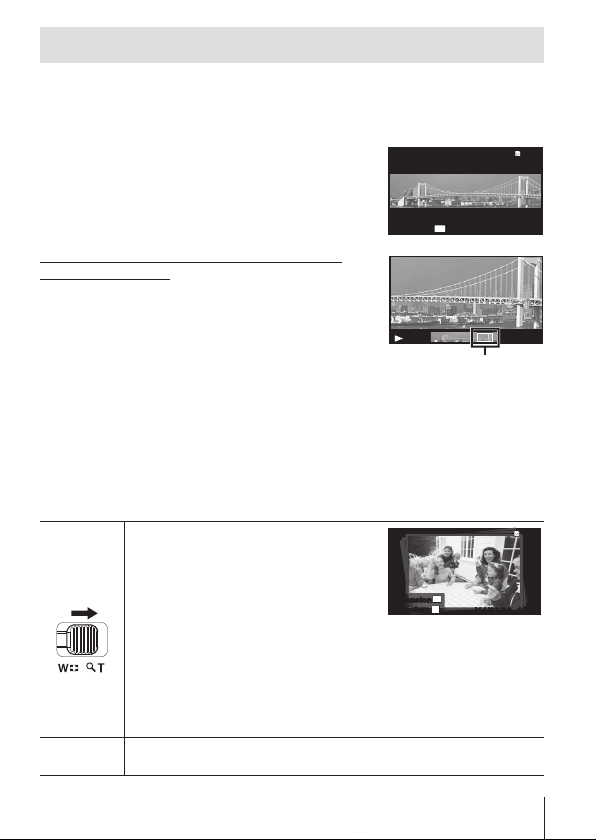
Lecture d’images panoramiques et groupées
Lecture de photos panoramiques
Vous pouvez faire défiler l’affichage sur les photos panoramiques
regroupées à l’aide de [Auto] ou [Manuel].
4/30
’14/02/26’14/02/26
4/30
12:30’14/02/26
4/30
4/30
12:3012:30
Sélectionnez une photo panoramique
1
pendant la lecture.
Appuyez sur la touche A.
2
Pour faire les commandes de lecture sur une
photo panoramique
Arrêter la lecture: Appuyez sur la touche .
Pause: Appuyez sur la touche A.
Action pendant une pause
Appuyez sur
dans la direction de la touche pressée.
Appuyez sur les touches de zoom pour agrandir/
réduire l’image.
Appuyez sur la touche A pour reprendre le
défilement.
Afficher des images regroupées
Avec la prise de vue en rafale et la prise de vue intervalle, les images prises
s’affichent dans un groupe lors de la lecture.
Coté T
Touche
FGHI
pour faire défiler l’image
Permet de développer.
• Développez pour afficher les
images d’un groupe sous forme
d’index.
• Si vous souhaitez supprimer
certaines des photos regroupées,
vous pouvez développer le
groupe et supprimer les photos
individuellement.
• Sélectionnez l’image, puis appuyez sur la touche A pour
afficher les images individuellement.
• Utilisez HI pour afficher l’image précédente/suivante.
Lit automatiquement les images groupées selon une séquence ou
A
met la lecture en pause.
OK
Relecture
Zone d’affichage
T
ExtensionExtension
OK
Relecture
Relecture
Images en série
FR
17
Page 18
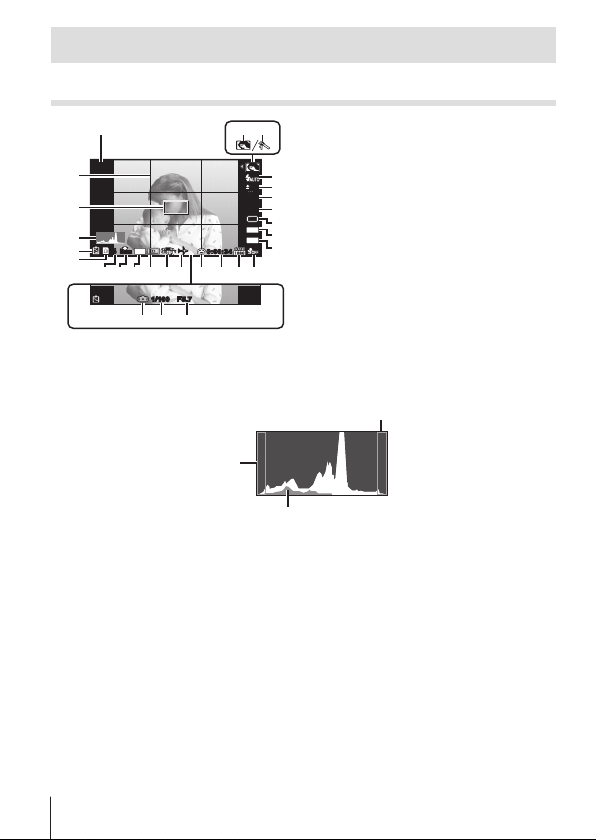
Affichage d’écran
Affichages de l’écran de prise de vue
1
SCNSCN
25
24
23
22
Date
44
ORM
N
zz
1719202118 11121516 14
F5.7F5.71/1001/100
262728
Quand vous appuyez sur le déclencheur jusqu’à mi-course
Lire un histogramme
L’image apparaîtra avec
une dominante noire si
la majorité des crêtes se
trouve dans le cadre.
Modifications de l’affichage
Les écrans changent dans l’ordre suivant : Normal → Détaillé → Pas
d’information, chaque fois que vous appuyez sur F.
23
4
0.00.0
5
WB
AUTOWBAUTO
6
ISO
ISO
AUTO
AUTO
7
8
16
M
9
4:3
0:00:340:00:34
10
13
L’image apparaîtra avec une dominante blanche
si la majorité des crêtes se trouve dans le cadre.
La section verte indique la distribution de
luminosité au centre de l’écran.
18
FR
Page 19
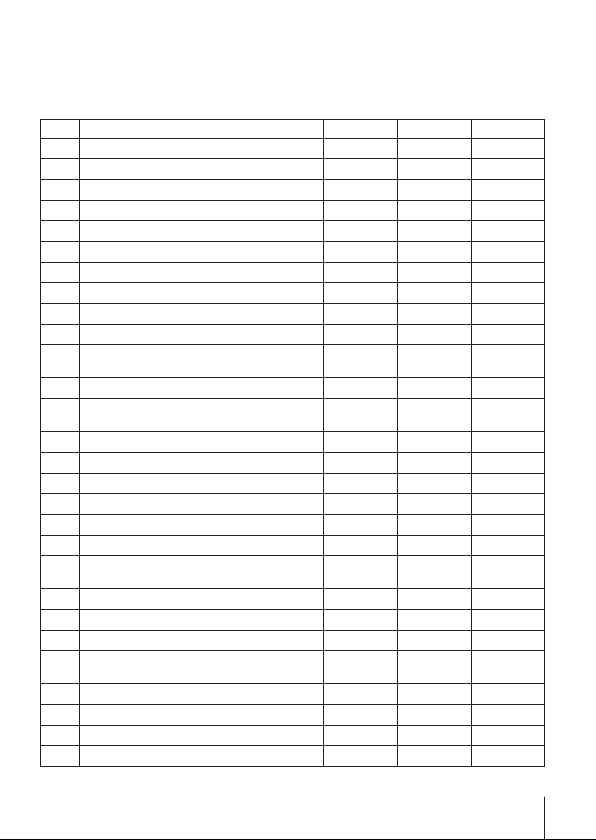
No. Nom Normal Détaillé No info.
1 Mode prise de vue
2 Mode secondaire
3 Mode Image
4 Flash
5 Compensation d’exposition
6 Balance des blancs
7 ISO
o/Y
8
9 Taille Image (images fixes)
10 Aspect
11 Enregistrement avec son/
Réduction bruit parasite
12 Taille d’image (vidéos)
13 Durée d’enregistrement restante
(vidéos)
14 Icône d’enregistrement vidéo
15 Fuseau horaire
16 Stabilisation des images
17 Mesure
18 Affichage Date
19 Compression
20 Nombre de photos pouvant être
stockées
21 Mémoire actuelle
22 Vérification de la batterie
23 Histogramme
Repère de mise au point automatique
24
(AF)
25 Guide en grille
26 Valeur d’ouverture
27 Vitesse d’obturation
28 Avertissement de bougé
RR
RR
RR
RR
RR
RR
RR
RRR
RR
RR
RR
RR
RR
RR
–
–
–
RR
RR
RR
RR
RR
–
RRR
–
RRR
RRR
RRR
R
R
R
R
R
–
–
–
–
–
–
–
–
–
–
–
–
–
–
–
–
–
–
–
–
–
–
–
FR
19
Page 20
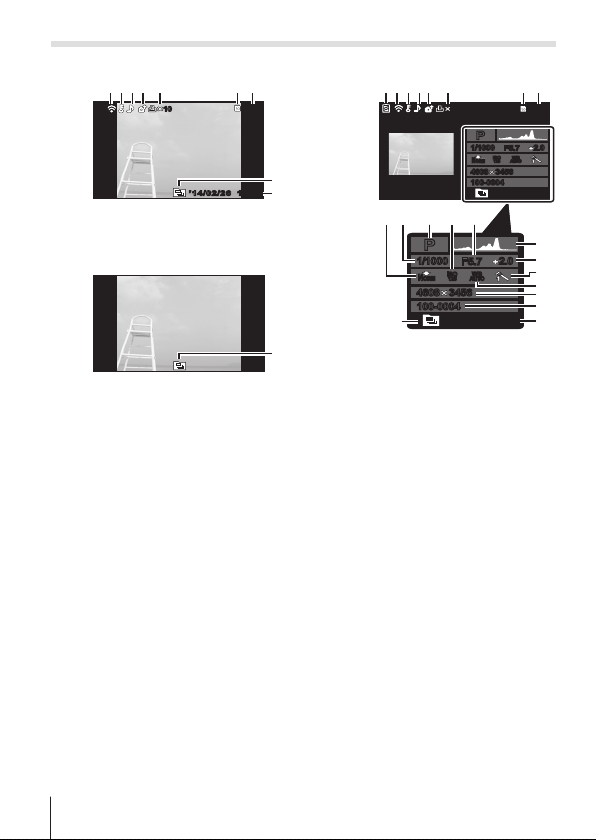
Affichage du mode d’affichage
0
100-0004100-0004
2.0
2.01/10001/1000
4608
34564608 3456
AUTOWB125
ISO
N
ORM
AUTOWB125
ISO
N
ORM
PP
’14/02/26 12:30
F5.7F5.7
• Normal
23 64
5
1010
87
4/304/30
12:30’14/02/26’14/02/26 12:30
Image fixe
• Pas d’information
Modification de l’affichage
Les écrans changent dans l’ordre suivant : Normal → Détaillé → Pas
d’information, chaque fois que vous appuyez sur F.
• Détaillé
1 23 54
6
1010
PP
ISO
ISO
ORM
ORM
N
N
34564608 3456
21
2
4608
100-0004100-0004
’14/02/26 12:30
1110 129
13
21
87
4/30
2.02.01/10001/1000
F5.7F5.7
AUTOWB125
AUTOWB125
14
15
16
17
18
19
2021
20
FR
Page 21
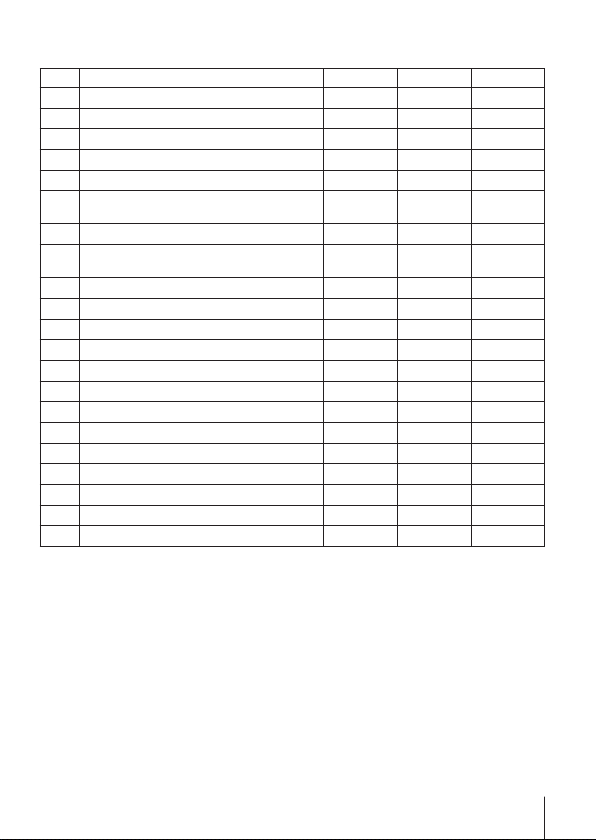
No. Nom Normal Détaillé No info.
Vérification de la batterie
1
Données de transfert Eye-Fi
2
Protéger
3
Enregistrement du son
4
Téléchargement
5
Réservations d’impression/
6
nombre de tirages
Mémoire actuelle
7
Nombre de photos/
8
nombre total d’images
Compression/Taille d’image (vidéos)
9
Vitesse d’obturation
10
Mode prise de vue
11
ISO
12
Valeur d’ouverture
13
Histogramme
14
Compensation d’exposition
15
Mode/sous-mode Photo
16
Balance des blancs
17
Taille Image (images fixes)
18
Nom du fichier
19
Date et heure
20
Image regroupée
21
–
RR
RR
RR
RR
RR
RR
RR
–
–
–
–
–
–
–
–
–
–
–
RR
RRR
R
R
R
R
R
R
R
R
R
R
R
R
–
–
–
–
–
–
–
–
–
–
–
–
–
–
–
–
–
–
–
–
FR
21
Page 22
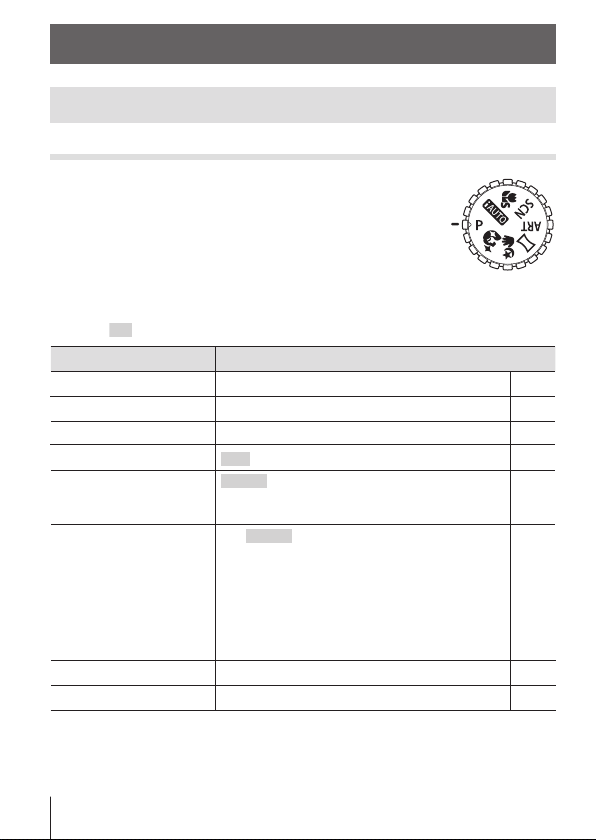
Prise de vue avec les fonctions de base
Utilisation des modes de prise de vue
Sélection du mode de prise de vue
Tournez la molette du mode pour régler le mode
de prise de vue sur l’indicateur.
• Après avoir sélectionné
sous-mode.
Liste des modes de prise de vue
• Les réglages par défaut de la fonction sont mis en surbrillance comme
ceci :
Mode prise de vue Mode secondaire
P
(Mode de programme)
e (e-Portrait)
:
p (Mode panorama)
ART
O (Mode Scène)
a
A (Mode iAUTO)
• “Liste des réglages disponibles pour chaque mode de prise de vue” (P. 94),
“Liste des réglages O” (P. 95), “Liste des réglages
• Dans certains modes de prise de vue, l’appareil photo peut prendre quelques
instants pour traiter l’image après la prise de vue.
22
FR
.
(Nuit main levée)
(Filtre Artistique)
(Mode super macro)
ART
, O ou p, sélectionnez le
–
–
–
Auto/Manuel
Pop Art/Soft Focus/Ton Neutre&Lumineux/
Grain Noir&Blanc/Sténopé
Ton Dramatique
B Portrait/F Paysage/
Prise de vue intervalle
1
U Nuit + Portrait/C Sport/2 Intérieur/
3 Auto Portrait/` Coucher Soleil/
X
Feux D’Artifices/_
Documents
^
] Sous Marine/\ Large1/[ Large2/
A Macro/E Filtre HDR
/g
/Diorama/
/G Scène Nuit/
Cuisine
Plage & Neige
–
–
ART
/
/
” (P. 97)
P. 12
P. 23
P. 23
P. 28
P. 27
P. 24
P. 30
P. 30
Page 23
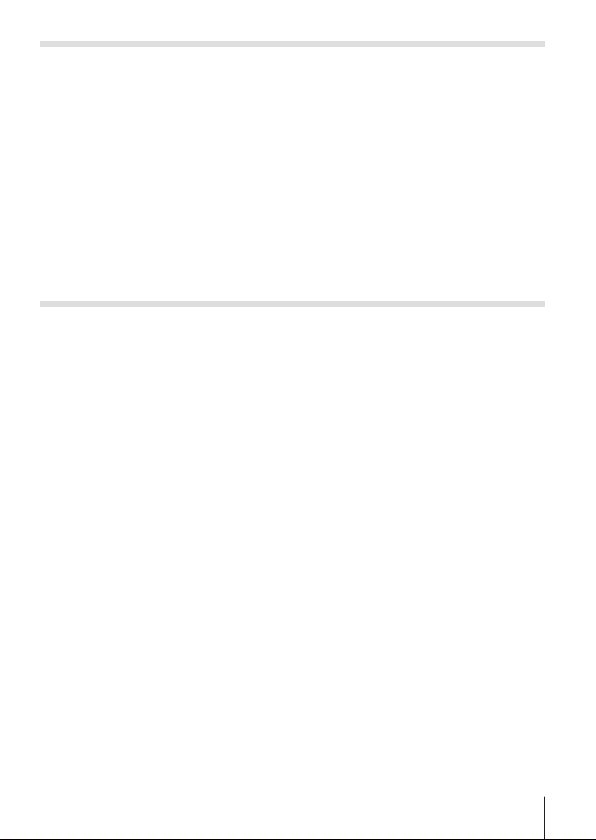
e
(e-Portrait)
Lisse les teints et la texture de la peau. Ce mode convient à l’affichage
d’images sur un téléviseur haute définition.
Tournez la molette de mode sur e.
1
Effectuez la prise de vue.
2
• Détecte automatiquement un visage et règle l’image en conséquence.
• Après l’affichage des images comparatives de réglage avant/après, les
deux images sont enregistrées sous une même image.
: (Nuit main levée)
Réduit le flou lors de la prise de vue d’une scène en basse luminosité ou
lumineuses. Le flash peut être utilisé.
• Lorsque vous appuyez une fois sur le déclencheur, l’appareil photo prend
plusieurs images automatiquement et consécutivement, puis les fusionne
dans une image de qualité supérieure avec moins de bruit.
FR
23
Page 24
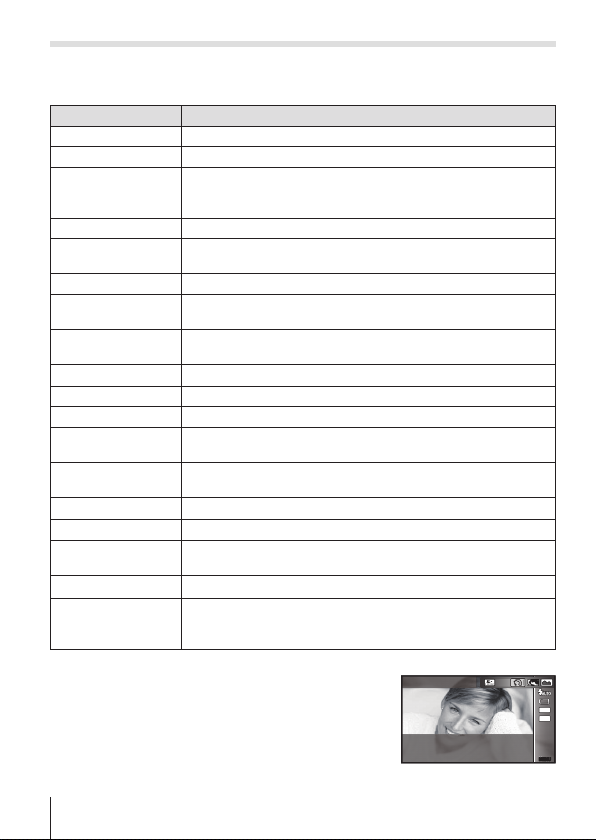
O (Mode Scène)
Vous pouvez prendre une photo avec un réglage particulier en sélectionnant
simplement un sous-mode en fonction du sujet ou de la scène.
Mode secondaire Application
B
Portrait
F
Paysage
Prise de vue
1
intervalle
G
Scène Nuit
U
Nuit + Portrait
C
Sport
2
Intérieur
3
Auto Portrait
`
Coucher Soleil
X
Feux D’Artifices
_
Cuisine
^
Documents
g
Plage & Neige
]
Sous Marine
\
Large1
[
Large2
A
Macro
Filtre HDR
E
Idéal pour la prise de vue de portraits.
Idéal pour la prise de vue de paysages.
Prenez automatiquement des images successives en fonction
des réglages de [Début délai d’attente], [Nbre d’images] et
[Temps d’intervalle].
Idéal pour la prise de vue sur trépied de scènes de nuit.
Idéal pour la prise de vue de portraits sur un arrière-plan de
nuit.
Idéal pour la prise de vue d’actions rapides.
Idéal pour la prise de vue de portraits en intérieur, comme une
scène de fête.
Idéal pour la prise de vue de vous-même tenant l’appareil
photo.
Idéal pour la prise de vue de couchers du soleil.
Idéal pour la prise de vue de feux d’artifice de nuit.
Idéal pour la prise de vue de préparations culinaires.
Idéal pour la prise de vue de documents papier ou de
panneaux d’horaires.
Idéal pour la prise de vue de montagnes enneigées, de la mer
sous le soleil ou d’autres scènes à dominante blanche.
Convient aux prises de vue de portraits à la mer ou en piscine.
Convient aux prises de vue sous-marines.
Convient aux prises de vue sous-marines. La distance de
mise au point est réglée sur 5,0 m environ.
Convient aux prises de vue sous-marines en gros plan.
Idéal pour les scènes à fort contraste. Ce mode capture
plusieurs images et les fusionne en une seule image exposée
de manière appropriée.
Tournez la molette de mode sur O.
1
Utilisez HI pour sélectionner un sous-
2
mode et appuyez sur le bouton A à la fin.
• Appuyez sur le bouton A à nouveau pour
afficher l’écran de sélection du sous-mode.
24
FR
Portrait
16
M
4:3
MENUMENU
Page 25
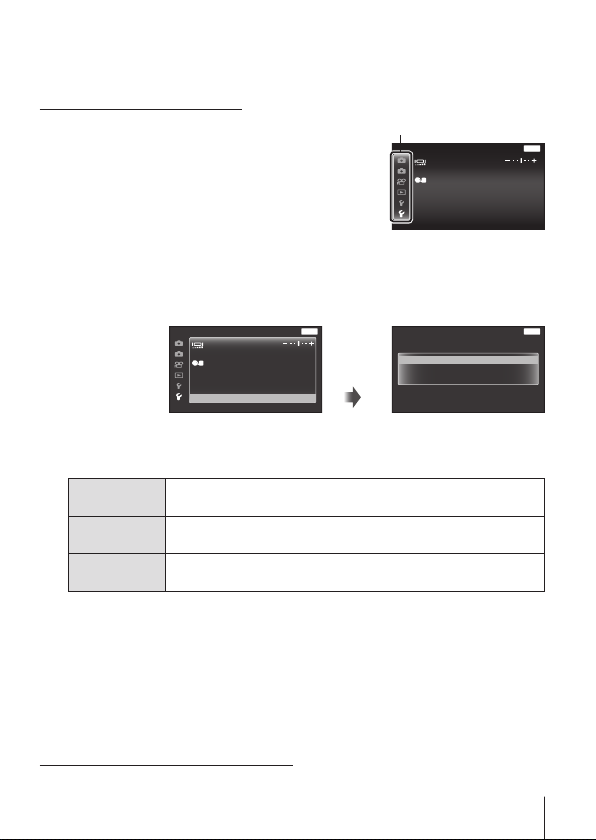
1 Prise de vue intervalle
Ajuste les réglages d’intervalle dans le menu de réglage avant la sélection
de Prise de vue intervalle dans O (Mode Scène) pour prendre une photo.
Personnalisation des réglages
Appuyez sur la touche pour
1
afficher les menus.
Utilisez H pour passer à l’onglet de page,
2
3
FG
utilisez
pour sélectionner Réglages
du menu 2, puis appuyez sur
FG
Utilisez
pour sélectionner [Paramètres intervalle], puis
A
.
appuyez sur A. Appuyez ensuite sur
Onglet
Réglages du menu 2
Sortie-TV
X
Fuseau Horaire
Illuminateur LED
Paramètres intervalle
FG
pour sélectionner
Retour
English
’14.02.26 12:30
MENU
Off
un élément, puis appuyez sur A.
4
Utilisez
MENU
Réglages du menu 2
Sortie-TV
X
Fuseau Horaire
Illuminateur LED
Paramètres intervalle
FG
pour sélectionner une option et appuyez sur A
Retour
English
’14.02.26 12:30
A
Off
Nbre d'images
Début délai d'attente
Temps d'intervalle
MENU
RetourParamètres intervalle
10
min
5
sec
30
pour la sélectionner.
Nbre
d’images
Début délai
d’attente
Temps
d’intervalle
• Appuyez plusieurs fois sur la touche pour quitter le menu.
• L’intervalle peut être supérieur à l’intervalle défini, lorsque l’appareil photo
prend quelques instants pour le traitement d’image par exemple.
• Les photos prises s’affichent dans un groupe.
• L’espace libre sur la carte ne vous permet pas de prendre le nombre défini
d’images.
• L’appareil photo peut passer en mode veille pendant la prise de vue intervalle,
mais la prise de vue est exécutée conformément au réglage.
Pour annuler la prise de vue intervalle
Appuyez sur la touche .
Règle le nombre d’images à prendre entre 1 et 99 images.
Règle la durée entre la pression du déclencheur et la prise
de la photo entre 0 et 60 minutes.
Règle l’intervalle de prise de vue de la seconde image et des
suivantes toutes les 10 secondes ou entre 1 et 60 minutes.
FR
25
Page 26
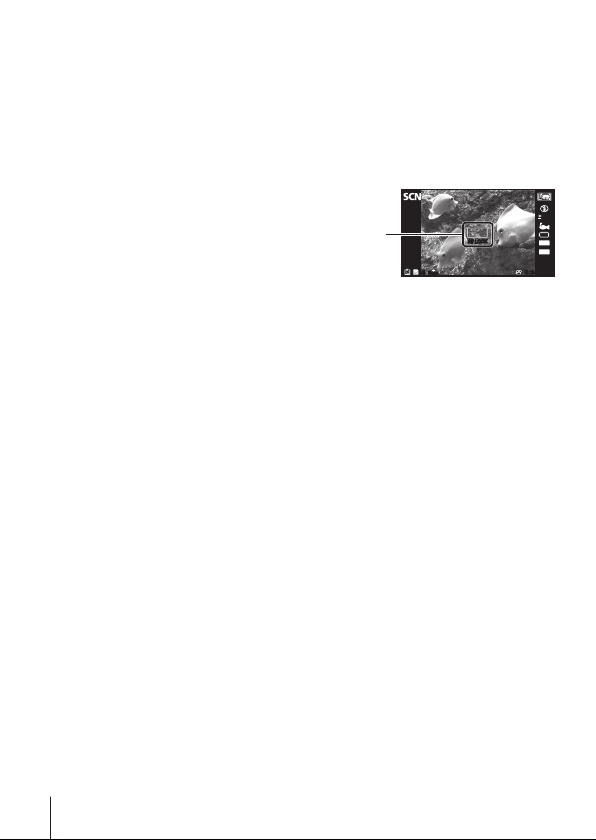
Pour prendre des photos sous-marines
Le sous-mode [M Sous Marine], [
\ Large1], [[ Large2], [[ Macro] est
recommandé pour la photographie sous-marine.
Si vous sélectionnez [[ Large2], la distance de mise au point est
automatiquement réglée sur 5,0 m environ.
Pour verrouiller la distance de mise au point pour les prises de vue
sous l’eau (verrouillage AF)
En sous-mode [M Sous Marine],
\ Large1], ou [A Macro], vous
[
pouvez appuyer sur la touche A
pour fixer la distance de mise au
point (verrouillage AF).
Appuyez à nouveau sur la touche
Repère du
verrouillage AF
AF LOCKAF LOCK
N
ORM
44
A pour annuler le verrouillage AF.
0.00.0
16
M
4:3
0:340:34
26
FR
Page 27
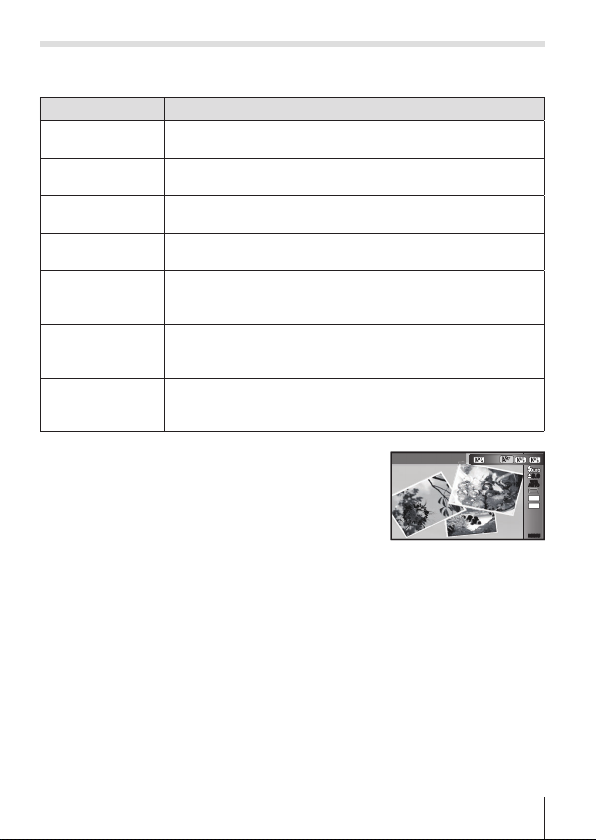
ART
( Filtres artistiques)
Vous pouvez prendre des photos avec des couleurs et effets de type
posters et peintures.
Mode secondaire
Pop Art
Soft Focus
Ton
Neutre&Lumineux
Grain Noir&Blanc
Accentue la couleur et l’atmosphère d’une image pour la
rendre plus brillante et vivante.
Exprime une atmosphère essentielle avec des tons doux
pour créer une image de rêve.
Exprime une sensation de flottement pour créer une
image plus pâle et lumineuse.
Crée des photos en noir et blanc contrastées avec un très
gros grain.
Application
Exprime l’effet tunnel semblable à celui obtenu avec un
Sténopé
vieil appareil photo ou un appareil photo pour enfant en
réduisant la luminosité à la périphérie.
Exprime une image d’un monde miniature imaginaire en
Diorama
accentuant la saturation et le contraste, et en créant un
flou sur la zone non mise au point de l’image.
Accentue le contraste local d’une image et crée une image
Ton Dramatique
dans laquelle la différence entre luminosité et l’obscurité
est augmentée.
Tournez la molette de mode sur
1
Utilisez HI pour sélectionner un sous-
2
mode et appuyez sur le bouton A à la fin.
• Appuyez sur le bouton A à nouveau pour
afficher l’écran de sélection du sous-mode.
ART
.
Pop Art
1
0.00.0
WB
AUTOWBAUTO
16
M
4:3
MENUMENU
27
FR
Page 28
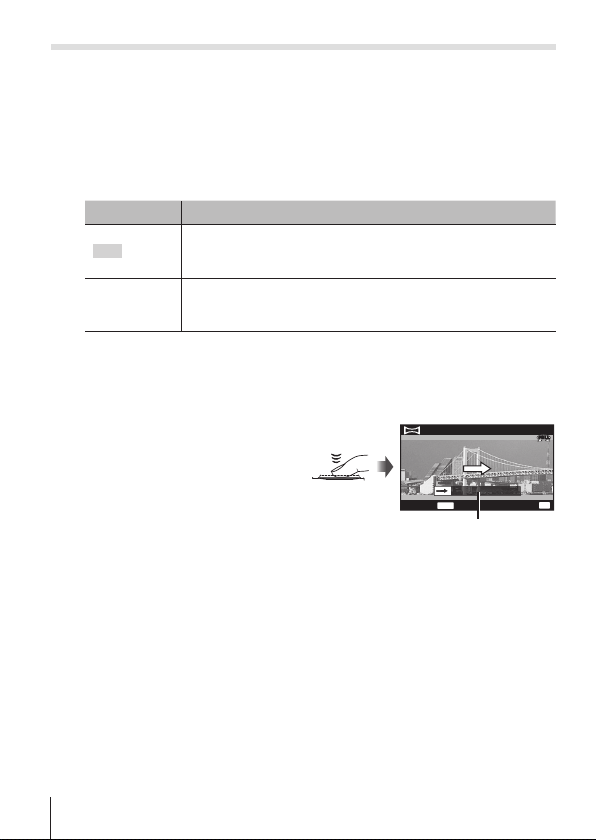
p (mode panorama)
Vous pouvez faire une photo et combiner plusieurs images pour créer une
image grand angle (image panoramique).
Tournez la molette de mode sur p.
1
Appuyez sur la touche A pour accéder au menu de fonctions.
2
Utilisez HI pour sélectionner un sous-mode et appuyez sur
le bouton A à la fin.
Sous-menu Application
Auto
Manuel
• Pour prendre de meilleures photos panoramiques, déplacez l’appareil
photo comme si vous le faisiez pivoter selon un axe vertical qui passerait
au centre de l’objectif.
Prendre des photos avec [Auto]
1 Sélectionnez [Auto] dans le sous-
menu, puis appuyez sur G. Utilisez
HI pour sélectionner l’angle de
vue (STD:180°, FULL:360°), puis
appuyez sur la
touche A.
2 Dirigez l’appareil photo sur la position
de départ.
3 Appuyez sur le déclencheur pour commencer la prise de vue.
4 Démarrez le panoramique. Quand la flèche atteint la fin du guide,
l’enregistrement se termine automatiquement.
• L’appareil photo traite automatiquement les photos et affiche la photo
panoramique.
• Pour interrompre la prise de vue en cours, appuyez sur le déclencheur ou
sur la touche A. Si l’appareil est mis en pause un certain temps, la prise
de vue s’arrête automatiquement.
• Si le message [Image non créée] s’affiche, recommencez la prise de vue.
• Pour annuler la fonction panorama, appuyez sur la touche .
Les photos panoramiques sont automatiquement
combinées lorsque vous déplacez l’appareil photo dans
la direction de la prise de vue.
L’appareil prend trois photos et les combine. Vous cadrez
les photos en vous référant au cadre-guide et relâchez le
déclencheur.
Annuler
MENU
Enreg.
Guide
AUTO
FULL
OK
28
FR
Page 29
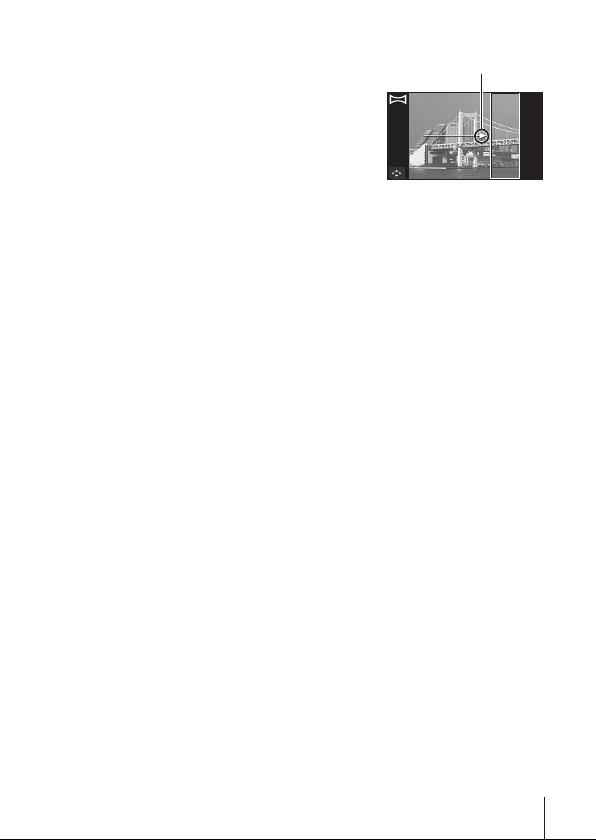
Prendre des photos avec [Manuel]
1 Utilisez FGHI pour spécifier le
Direction pour combiner les images
bord de la photo suivante auquel
raccorder, puis appuyez sur la
touche A.
2 Appuyez sur le déclencheur pour
prendre la première image.
3 Composez l’image suivante de façon que le bord de la première image
affichée en transparence sur l’écran chevauche le sujet de la deuxième image
et appuyez sur le déclencheur.
• Pour combiner uniquement deux images, appuyez sur la touche A.
4 Répétez l’étape 3 pour prendre la troisième image. L’appareil combine
automatiquement les images en une seule image panoramique.
MANUALMANUAL
FR
29
Page 30
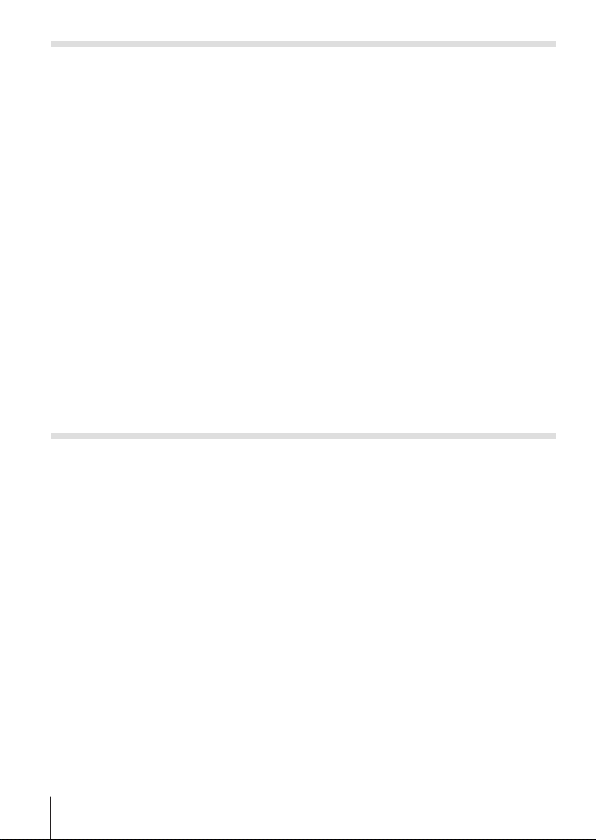
a (Mode super macro)
Les images peuvent être prises jusqu’à 1 cm du sujet.
Tournez la molette de mode sur a.
1
Effectuez la mise au point.
2
Si le repère de mise au point automatique (AF) clignote en rouge, cela signifi
e que l’appareil photo n’a pas réussi à faire la mise au point. Reprenez la
mise au point.
• Vous pouvez appuyer sur la touche A pour fixer la distance de mise au
point (verrouillage AF). Appuyez à nouveau sur la touche A pour annuler
le verrouillage AF.
Pour prendre la photo, enfoncez doucement le déclencheur
3
jusqu’au fond, en prenant soin de ne pas secouer l’appareil
photo.
• En mode a, la plage du zoom est limitée.
A (Mode iAUTO)
Un mode entièrement automatique dans lequel l’appareil photo optimise les
réglages pour la scène actuelle. L’appareil photo fait tout le travail, ce qui est
pratique pour les débutants.
Tournez la molette de mode sur A.
1
Effectuez la mise au point.
2
Si le repère de mise au point automatique (AF) clignote en rouge, cela signifi
e que l’appareil photo n’a pas réussi à faire la mise au point. Reprenez la
mise au point.
Pour prendre la photo, enfoncez doucement le déclencheur
3
jusqu’au fond, en prenant soin de ne pas secouer l’appareil
photo.
30
FR
Page 31

Utiliser le zoom
Appuyez sur le levier de zoom pour régler la plage de prise de vue.
Côté W Côté T
Taille d’image Barre de zoom
Barre de zoom
PP
N
ORM
44
0:00:340:00:34
5050
0.00.0
WB
AUTOWBAUTO
ISO
ISO
AUTO
AUTO
16
M
4:3
16M
Zoom optique
Zoom hte-résolution*1
Autre
*2
*1
Pour le zoom haute résolution et des détails, reportez-vous à
*2
À cause de l’augmentation du traitement du nombre des pixels, la qualité
(P. 47)
.
de l’image ne sera pas dégradée. Le rapport d’agrandissement change en
fonction du réglage de la taille de l’image.
FR
31
Page 32

Utilisation des options de prise de vue
(Réglage avec le bouton direct)
Certains éléments ne sont pas disponibles dans certains modes de prise de vue.
g
“Liste des réglages disponibles pour chaque mode de prise de vue” (P. 94)
Flash
Vous pouvez effectuer la prise de vue avec un flash.
Appuyez sur la touche
1
(I) pour afficher les
#
options.
Utilisez HI pour
2
choisir un mode de
flash et appuyez sur
A
.
Le flash se déclenche
# AUTO
Flash automatique
Flash atténuant l’effet
!
“yeux rouges”
Flash forcé
#
Flash désactivé Le flash ne se déclenche pas.
$
LED-On.
4
• Avec le [!] (Flash atténuant l’effet “yeux rouges”), après les flashes
préliminaires, il faut environ une seconde pour que l’obturateur se
déclenche. Ne pas déplacer l’appareil photo jusqu’à ce que la prise de
vue soit complétée.
• Il se peut que le [!] (Flash atténuant l’effet “yeux rouges”) ne fonctionne
pas de manière efficace dans certaines conditions de prise de vue.
• #AUTO, $ peut être réglé en mode A.
automatiquement lorsque l’éclairage
est faible ou que le sujet est à contrejour.
Cette fonction vous permet de réduire
l’effet “yeux rouges”.
Le flash se déclenche quelles que
soient les conditions d’éclairage.
Le voyant LED s’allume lorsqu’une
photo est prise. Cette fonction est
efficace pour prendre des photos en
gros plan.
Flash Auto
0.00.0
WB
AUTOWBAUTO
ISO
ISO
AUTO
AUTO
16
M
4:3
MENUMENU
32
FR
Page 33

Simple/Séquence
Appuyez sur la touche jY (G) pour afficher le menu direct.
1
Sélectionnez une option à l’aide de HI et appuyez sur A.
2
Prise d’une seule vue
o
Séquence 1*
Séquence 2*
Rapide1*
c
Rapide2*
d
*1 Les photos prises s’affichent dans un groupe.
*2 Le nombre de pixels d’enregistrement est limité.
• Pendant la prise de vue en série, la mise au point, l’exposition et la balance
des blancs sont mémorisées dès la première vue.
• Si l’indication de vérification de la batterie clignote à cause d’une batterie
faible pendant la prise de vue en série, l’appareil arrête la prise de vue et
commence à sauvegarder sur la carte les photos que vous avez prises.
L’appareil peut ne pas sauvegarder toutes les photos en fonction de l’énergie
restant dans la batterie.
1
1
1, 2
1, 2
Prend 1 vue à la fois quand le
déclencheur est enfoncé (mode de
prise de vue normale).
Les images sont prises en séquence
pour 200 images jusqu’à 2,5 image
par seconde (ips) environ lorsque le
déclencheur est enfoncé à fond.
Les images sont prises en séquence
pour jusqu’à 6 images à 7 images
par seconde (ips) environ lorsque le
déclencheur est enfoncé à fond.
Les images sont prises en séquence
pour jusqu’à 60 images à 20 images
par seconde (ips) environ lorsque le
déclencheur est enfoncé à fond.
Les images sont prises en séquence
pour jusqu’à 60 images à 60 images
par seconde (ips) environ lorsque le
déclencheur est enfoncé à fond.
FR
33
Page 34

Retardateur
Règle le temps entre le moment où le déclencheur est pressé et où la photo
est prise.
12
], [
jY
(G) pour afficher le menu direct.
Y
2
] ou [
Y
C
] avec HI , puis appuyez
Appuyez sur la touche
1
Sélectionnez [
2
Y
sur le bouton A.
Appuyez sur le déclencheur à mi-course pour faire
Retardateur
Y12
12 SEC
Retardateur
Y2
2 SEC
Retardateur
YC
personnalisé
• Pour annuler le retardateur, appuyez sur la touche .
• Le retardateur n’est pas automatiquement annulé après la prise de vue.
la mise au point et complètement pour démarrer la
minuterie. D’abord, le voyant du retardateur s’allume
pendant 10 secondes environ, puis il clignote
pendant 2 secondes environ et la vue est prise.
Appuyez sur le déclencheur à mi-course pour faire
la mise au point et complètement pour démarrer la
minuterie. Le voyant du retardateur clignote pendant
2 secondes environ et la vue est prise.
Après avoir sélectionné ce mode, appuyez sur la
touche
durée entre la pression du déclencheur et la prise
de la photo, et le délai d’intervalle. Les images sont
alors prises en fonction de ces réglages.
pour régler le nombre d’images, la
34
FR
Page 35

Utilisation des options de prise de vue
(Réglage à l’aide du menu de fonctions)
Certains éléments ne sont pas disponibles dans certains modes de prise de vue.
g “Liste des réglages disponibles pour chaque mode de prise de vue” (P. 94)
Menu de fonctions
PP
Function menu
Mode Image
1
...........................P. 36
2 Flash ......................................P. 36
3 Compensation d’exposition....P. 37
4 Balance des blancs................P. 37
Appuyez sur A pour afficher le menu de fonctions.
1
• Pour masquer le menu de fonctions, appuyez de nouveau sur A.
Utilisez les flèches FG pour sélectionner les réglages,
2
utilisez HI pour changer le réglage sélectionné et appuyez
sur A.
Affiche le nom de la fonction
Réglages
1
2
0.00.0
3
WB
AUTOWBAUTO
4
ISO
ISO
AUTO
AUTO
5
6
16
M
7
4:3
8
MENUMENU
Menu de réglage (P. 41)
5 ISO.........................................P. 37
6 o/Y .....................................P. 38
7 Taille Image (images fixes) ....P. 39
8 Aspect ....................................P. 39
Pavé
sélectionnée
Flash Auto
directionnel
(HI)
0.00.0
WB
AUTOWBAUTO
ISO
ISO
AUTO
AUTO
16
M
4:3
MENUMENU
Fonctions
Pavé
directionnel
(FG)
FR
35
Page 36

• Les réglages par défaut de la fonction sont mis en surbrillance comme ceci :
Mode Image Règle les options de traitement.
Vivid Produit des couleurs vivantes.
h
Natural Produit des couleurs naturelles.
i
Muted Produit des tons mats.
j
8
Fish Eye
7
Etincelle
6
Réflexion Crée une image avec l’effet de reflet dans un miroir.
5
Fragmentation
j
Pop Art
k
Soft Focus
Ton Neutre&
l
Lumineux
Grain
m
Noir&Blanc
n
Sténopé
o
Diorama
Ton
s
Dramatique
Flash Règle la méthode de déclenchement du flash.
_
Flash Auto
Yeux Rouge
!
Flash Forcé Le flash est émis quel que soit l’éclairage disponible.
#
Flash Off Le flash n’est pas émis.
$
LED-On.
4
36
FR
Produit une distorsion avec l’effet de prise de vue avec un
objectif Fish Eye.
Produit des lumières scintillantes avec l’effet de prise de
vue avec un filtre croisé.
Crée une image avec un collage de mosaïques. Ce mode
produit l’effet de mosaïques artistiques.
Accentue la couleur et l’atmosphère d’une image pour la
rendre plus brillante et vivante.
Exprime une atmosphère essentielle avec des tons doux
pour créer une image de rêve.
Exprime une sensation de flottement pour créer une
image plus pâle et lumineuse.
Crée des photos en noir et blanc contrastées avec un très
gros grain.
Exprime l’effet tunnel semblable à celui obtenu avec un
vieil appareil photo ou un appareil photo pour enfant en
réduisant la luminosité à la périphérie.
Exprime une image d’un monde miniature imaginaire en
accentuant la saturation et le contraste, et en créant un
flou sur la zone non mise au point de l’image.
Accentue le contraste local d’une image et crée une
image dans laquelle la différence entre luminosité et
l’obscurité est augmentée.
Le flash est émis automatiquement à faible éclairage ou
à contre-jour.
Des pré-flashes sont émis pour limiter l’apparition du
phénomène des yeux rouges sur vos photos.
Le voyant LED s’allume lorsqu’une photo est prise. Cette
fonction est efficace pour prendre des photos en gros plan.
.
Page 37

Compensation
d’exposition
–2.0 à +2.0 Valeur
Balance des blancs
e
WB Auto
f
Lumineux Convient aux prises de vue en extérieur par temps clair.
g
Nuageux
h
Faible lumière Convient aux prises de vue sous éclairage tungstène.
Fluorescent Convient aux prises de vue sous éclairage fluorescent.
Sous Marine Adapté à la photographie sous-marine.
Une Touche 1
Une Touche 2
ISO sensitivity Règle la sensibilité ISO.
l
ISO Auto
m
ISO Elevé
S
à # Valeur
Compense la luminosité (exposition correcte) ajustée
par l’appareil photo.
Réglez une grande valeur négative (–) pour rendre l’image
sombre ou une grande valeur positive (+) pour rendre
l’image plus lumineuse.
Réglez les couleurs appropriées pour la lumière de la
scène enregistrée.
L’appareil photo règle automatiquement la balance des
blancs.
Convient aux prises de vue en extérieur par temps
nuageux.
Pour l’ajustement manuel de la balance des blancs en
fonction de l’éclairage pendant une prise de vue. Placez
une feuille de papier ou un autre objet blanc de façon
qu’il remplisse l’écran, puis appuyez sur la touche
pour régler la balance des blancs. Pour savoir comment
enregistrer la balance des blancs en une touche, reportezvous à la section “Enregistrement de la balance des
blancs en une touche” (P. 39).
L’appareil photo règle automatiquement la sensibilité avec
priorité sur la qualité de l’image.
L’appareil photo règle la sensibilité avec priorité sur la
minimisation du flou causé par un sujet en mouvement ou
le bougé de l’appareil.
Réglez une valeur plus petite pour réduire le bruit de
l’image ou une valeur plus grande pour réduire le flou.
FR
37
Page 38

o/
o
c
d
c
d
YC
Y
Simple
Séquence 1
Séquence 2
Rapide1
Rapide2
Y
12 sec
Y
2 sec
Retardateur
personnalisé
Règle la fonction de prise de vue en rafale et la durée
entre la pression sur le déclencheur et la prise de la
photo.
Une image est prise chaque fois que vous appuyez sur le
déclencheur.
Les images sont prises en séquence pour 200 images
jusqu’à 2,5 image par seconde (ips) environ lorsque le
déclencheur est enfoncé à fond.
Les images sont prises en séquence pour jusqu’à
6 images à 7 images par seconde (ips) environ lorsque le
déclencheur est enfoncé à fond.
Les images sont prises en séquence pour jusqu’à 60
images à 20 images par seconde (ips) environ lorsque le
déclencheur est enfoncé à fond.
Les images sont prises en séquence pour jusqu’à 60
images à 60 images par seconde (ips) environ lorsque le
déclencheur est enfoncé à fond.
Le voyant du retardateur s’allume pendant environ 10
secondes, clignote pendant environ 2 secondes, puis la
photo est prise.
Le voyant du retardateur clignote pendant environ 2
secondes, puis la photo est prise.
Les photographies sont prises selon “le nombre d’images,
la durée entre la pression sur le déclencheur et la prise de
la photo et la durée d’intervalle” que vous réglez.
38
FR
Page 39

Taille Image
(images fixes)
4608×3456 Pour des impressions au format A3.
4
3200×2400 Pour des impressions jusqu’au format A3.
3
1920×1440 Pour des impressions jusqu’au format A4.
7
640×480 Convient pour utiliser les images sur le Web.
Aspect Définit le rapport horizontal-vertical des photos.
4:3
P
16:9
Q
3:2
1:1
• Selon le mode de prise de vue, certaines fonctions ne peuvent pas être
activées. g “Liste des réglages disponibles pour chaque mode de prise de
vue” (P. 94).
• Exemples de tailles d’images lorsque le rapport est de 4:3.
Règle le nombre de pixels d’enregistrement.
Changez le rapport horizontal-vertical lors de la prise de
vue.
Enregistrement de la balance des blancs en une touche
Sélectionnez [ Une Touche 1] ou [ Une Touche 2], dirigez l’appareil
photo vers une feuille de papier blanc ou un autre objet blanc, et appuyez
sur la touche .
• L’appareil prend la photo et la balance des blancs est enregistrée. Quand
la balance des blancs a été enregistrée précédemment, les données
enregistrées sont mises à jour.
• Les données enregistrées de la balance des blancs ne sont pas annulées
quand vous mettez l’appareil hors tension.
• Réalisez cette procédure sous l’éclairage où les images doivent être prises.
• Quand les réglages de l’appareil photo sont changés, la balance des blancs
doit être enregistrée de nouveau.
• Quand la balance des blancs ne peut pas être enregistrée, vérifiez si la feuille
blanche remplit bien tout l’écran, puis réalisez la procédure à nouveau.
FR
39
Page 40

Utilisation des fonctions du menu
de confi guration
Menu de réglage
Normale
Visage/iESP
Auto
ESP
Off
OnStabilisateur
MENU
Menu Appareil 1 Retour
RéinitialRéinitial
1
Compression
2
Ombre Ajus
3
Mode AF
4
ESP/
Zoom numérique
5
6
1 Menu Appareil 1
Réinitial
Compression
Ombre Ajus
Mode AF
z
ESP/n
Zoom numérique
Stabilisateur (Images fixes)
2 Menu Appareil 2
Lumière AF
Visual Image
Pic Orientation
Affichage Date
z
Zoom hte-résolution
3 Menu Video
Taille d’image (vidéos)
Mode IS vidéo
R (Enregistrer le son des
vidéos)
A
Réduction du bruit
40
FR
P. 42
P. 45
P. 48
4 Menu Lecture
Diaporama
Edit
Effacer
Impression (P. 72)
q
R (Protéger)
Ordre d’envoi
FlashAir (P. 63)
Réglages du menu 1
5
Formater
Sauvegarder
Eye-Fi
Connexion USB
d
q Allumage
Réglage Son
Pixel Mapping
6 Réglages du menu 2
s (Écran)
Sortie-TV
l (Langue)
X
(Date/heure)
d
Fuseau Horaire
Illuminateur LED
Paramètres intervalle
P. 49
P. 57
P. 59
Page 41

Utilisation du menu de réglage
Appuyez sur la touche pendant la prise de vue ou la lecture pour
afficher le menu de réglage.
Le menu de réglage donne accès à une série de réglages de l’appareil
photo, y compris aux fonctions qui ne figurent pas dans le menu fonctions,
aux options d’affichage ainsi qu’à la date et à l’heure.
Appuyez sur la touche .
1
• Le menu de réglage s’affiche.
2
Appuyez sur H pour mettre les onglets de page en
Réglages du menu 2
Sortie-TV
X
Fuseau Horaire
Illuminateur LED
Paramètres intervalle
Retour
’14.02.26 12:30
English
surbrillance. Utilisez FG pour sélectionner la page souhaitée
puis appuyez sur I.
Onglet de page
Réglages du menu 2
Sortie-TV
X
Fuseau Horaire
Illuminateur LED
Paramètres intervalle
3
Utilisez FG pour sélectionner le sous-menu 1 souhaité puis
Retour
’14.02.26 12:30
MENU
English
Off
Réglages du menu 2
Sortie-TV
X
Fuseau Horaire
Illuminateur LED
Paramètres intervalle
Sous-menu 1
Retour
English
’14.02.26 12:30
appuyez sur la touche A.
Sous-menu 2
MENU
Réglages du menu 2
Sortie-TV
X
Fuseau Horaire
Illuminateur LED
Paramètres intervalle
Utilisez FG pour sélectionner le sous-
4
menu 2 souhaité puis appuyez sur la touche
A.
• Une fois le réglage effectué, l’affi chage revient au
Sous-menu 1.
• Il peut y avoir des opérations supplémentaires.
Retour
’14.02.26 12:30
English
Réglages du menu 2
Sortie-TV
X
Off
Fuseau Horaire
Illuminateur LED
Paramètres intervalle
Réglages du menu 2
Sortie-TV
X
Fuseau Horaire
Illuminateur LED
Paramètres intervalle
Retour
Off
On
Retour
’14.02.26 12:30
English
MENU
Off
MENU
Off
MENU
MENU
On
5
Appuyez sur la touche pour terminer le réglage.
FR
41
Page 42

Pour la méthode de fonctionnement, reportez-vous à (P. 41).
• Les réglages par défaut de la fonction sont mis en surbrillance comme
ceci :
z
Menu Appareil 1
.
Rétablir les valeurs par défaut des fonctions de prise de vue
z
[Réinitial]
Sous-menu 2
Rétablit les valeurs par défaut des fonctions de menu
suivantes.
• Sous-mode de
• Mode Image
• Flash
Oui
Non Les réglages ne seront pas modifiés.
• Compensation d’exposition
• Balance des blancs
• ISO
• o/Y
• Taille Image (images fixes)
• Aspect
• Fonctions Menu Appareil 1, Menu Appareil 2 et Menu Vidéo
ART
, O et p
Application
Sélectionner la qualité d’image pour les images fixes
z
[Compression]
Sous-menu 2
Fine Prise de vue haute qualité.
Normale Prise de vue en qualité normale.
• “Nombre d’image mémorisables (photos)/durée d’enregistrement (vidéos) sur
la mémoire interne et sur les cartes” (P. 90)
Application
42
FR
Page 43

Pour la méthode de fonctionnement, reportez-vous à (P. 41).
Éclaircir un sujet en contre-jour z [Ombre Ajus]
Sous-menu 2
Auto
Activé automatiquement si un mode de prise de vue
compatible est sélectionné.
Off L’effet n’est pas appliqué.
On
La prise de vue est effectuée en réglant automatiquement
l’appareil pour éclaircir une zone sombre.
• Lorsque [ESP/n] est réglé sur [n], [Ombre Ajus] est automatiquement
réglé sur [Off].
Application
Sélectionner la zone de mise au point z [Mode AF]
Sous-menu 2
La mise au point est automatique. (Si un visage est détecté, il est
Visage/iESP
indiqué par un cadre blanc
mi-course et la mise au point obtenue, le cadre devient vert
aucun visage n’est détecté, l’appareil photo choisit un sujet dans
le cadre et effectue automatiquement la mise au point.)
Spot
AF Action
*1
Pour certains sujets, il se peut que le cadre n’apparaisse pas ou qu’il mette
un certain temps à apparaître.
*2
Si le cadre clignote rouge, l’appareil photo ne peut pas effectuer la mise au
L’appareil photo fait la mise au point sur le sujet situé à
l’intérieur du repère de mise au point automatique (AF).
L’appareil photo suit les mouvements du sujet
automatiquement pour faire la mise au point en continu.
point. Essayez de refaire la mise au point sur le sujet.
Mise au point sur un sujet mobile en continu (AF Action)
1 Tenez l’appareil pour aligner le repère de mise au point automatique (AF) sur
le sujet et appuyez sur la touche A.
2 Lorsque l’appareil photo reconnaît le sujet, le repère de mise au point
automatique (AF) suit automatiquement les mouvements du sujet pour faire la
mise au point sur celui-ci en continu.
3 Pour annuler Action, appuyez sur la touche A.
• En fonction des sujets et des conditions de prise de vue, l’appareil peut ne
pas réussir à verrouiller la mise au point ou à suivre les mouvements du sujet.
• Lorsque l’appareil ne parvient pas à suivre les mouvements du sujet, le repère
de mise au point automatique (AF) devient rouge.
Application
*1
; une fois le déclencheur enfoncé à
*2
. Si
FR
43
Page 44

Pour la méthode de fonctionnement, reportez-vous à (P. 41).
Sélectionner la plage de mesure de la luminosité z [ESP/n]
Sous-menu 2
ESP
5 (mesure
ponctuelle)
• Avec [ESP] réglé, le centre peut être sombre si les photos sont prises avec un
contre-jour intense.
L’appareil prend des photos de manière à obtenir une
luminosité équilibrée sur l’ensemble de l’écran (Il mesure la
luminosité séparément au centre et autour).
L’appareil prend en photo le sujet qui se trouve au centre à
contre-jour (Calcule la luminosité au centre de l’écran).
Application
Prise de photos avec des taux d’agrandissement supérieurs à
ceux du zoom optique z [Zoom numérique]
Sous-menu 2
Off Le zoom numérique est désactivé.
On Le zoom numérique est activé.
• L’option sélectionnée pour [Zoom numérique] affecte l’apparence de la barre
de zoom (P. 47).
Application
Réduire le flou dû au tremblement de l’appareil photo pendant
la prise de vue z
Sous-menu 2
Off
On Le stabilisateur d’images est désactivé.
Pendant
l’expo.
• Du bruit sur les images peut peut apparaître lors de la réduction du bougé de
l’appareil.
• Il se peut que les images ne puissent pas être stabilisées si le tremblement de
l’appareil photo est trop fort.
• Lorsque la vitesse d’obturation est très lente, par exemple, lorsque vous
prenez des photos de nuit, [Stabilisateur] peut ne pas être aussi efficace.
[Stabilisateur]
Application
Le stabilisateur d’images est désactivé. Ce réglage est
recommandé pour la prise de vue lorsque l’appareil photo est
fixé sur un trépied ou une autre surface stable.
La stabilisation d’image est activée lorsque le déclencheur est
appuyé à fond.
44
FR
Page 45

Pour la méthode de fonctionnement, reportez-vous à (P. 41).
z
Menu Appareil 2
Utiliser la lumière AF pour faire la mise au point sur un sujet
ombragé z [Lumière AF]
Sous-menu 2
Off La lumière AF n’est pas utilisée.
On
Lorsque le déclencheur est enfoncé à mi-course, la lumière AF
s’allume pour faciliter la mise au point.
Application
Lumière AF
Afficher la photo immédiatement après l’avoir prise
z
[Visual Image]
Sous-menu 2
Off
1/2/3 (sec)
La photo en cours d’enregistrement ne s’affiche pas. Cela vous
permet, après avoir pris une photo, de vous préparer pour la
suivante en suivant le sujet sur l’écran.
L’image en cours d’enregistrement s’affiche pendant la ou les
secondes sélectionnées. Cela vous permet d’effectuer une
vérification simple de la photo juste après l’avoir prise.
Application
FR
45
Page 46

Pour la méthode de fonctionnement, reportez-vous à (P. 41).
Faire pivoter automatiquement des photos prises avec
l’appareil photo en position verticale pendant l’affichage
z
[Pic Orientation]
• Pendant la prise de vue, le réglage [y] (P. 52) du menu d’affichage est
automatiquement sélectionné.
• Cette fonction peut ne pas fonctionner correctement si l’appareil photo est
orienté vers le haut ou vers le bas pendant la prise de vue.
Sous-menu 2
Off
On
Les informations sur l’orientation verticale/horizontale
de l’appareil photo pendant la prise de vue ne sont pas
enregistrées avec les photos. Les photos prises avec l’appareil
photo dans une position verticale ne sont pas pivotées pendant
l’affichage.
Les informations sur l’orientation verticale/horizontale de
l’appareil photo pendant la prise de vue sont enregistrées
avec les photos. Les photos sont automatiquement pivotées
pendant l’affichage.
Application
Impression de la date d’enregistrement z [Affichage Date]
Sous-menu 2
Off La date n’est pas imprimée.
On
• Si la date et l’heure ne sont pas réglées, l’option [Affichage Date] ne peut pas
être sélectionnée. g [X] (P. 61)
• Il est impossible d’effacer l’horodatage.
• Vous ne pouvez pas régler [Affichage Date] lorsque les réglages Drive
sont [], [], [c] et [d], et que le mode d’image est tout sauf [Vivid],
[Natural] et [Muted].
Les nouvelles photos sont horodatées avec la date
d’enregistrement.
Application
46
FR
Page 47

Pour la méthode de fonctionnement, reportez-vous à (P. 41).
Prise d’images plus grandes que lors de l’utilisation du zoom
optique avec une faible dégradation de la qualité de l’image
z
[Zoom hte-résolution]
Sous-menu 2
Off Mise hors service du zoom hte-résolution
On Mise en service du zoom hte-résolution
• [Zoom hte-résolution] n’est disponible que lorsque [Taille image] est réglé sur
[].
Application
Zoom hterésolution
On Off 16M
Off On
On On 16M
*1
À cause de l’augmentation du traitement du nombre des pixels, la qualité
de l’image ne sera pas dégradée. La rapport d’agrandissement change en
fonction du réglage de la taille de l’image.
• Il se peut que les photos prises avec la barre de zoom en rouge apparaissent
“granuleuses”.
Zoom
numérique
16M
Autre
Taille
image
Barre de zoom
Zoom hte-résolution
Zoom numérique
*1
Zoom hte-résolution
Zoom numérique
FR
47
Page 48

Pour la méthode de fonctionnement, reportez-vous à (P. 41).
A
Menu Vidéo
Sélectionner la qualité d’image pour les vidéos
A
[Taille image]
Sous-menu 2
*1
1080 60p
1080p
720p
VGA (640×480)
HS 120fps
HS 240fps
*1
Vous ne pouvez régler que lorsque [Vivid], [Natural], ou [Muted] est réglé sur
*2
Vidéo HS : filmez des sujets à mouvement rapide pour une lecture en vitesse
• “Nombre d’image mémorisables (photos)/durée d’enregistrement (vidéos) sur
*1, 2
(640×480)
*1, 2
(432×324)
le mode d’image en modes P et a.
lente.
la mémoire interne et sur les cartes” (P. 90)
Sélectionnez la qualité d’image en fonction de la
taille d’image et de la fréquence d’images.
Application
Réduire le flou dû au tremblement de l’appareil photo pendant
la prise de vue A [Mode IS vidéo]
Sous-menu 2
Off
On Le stabilisateur d’images est désactivé.
Double
mode
• Il se peut que les images ne puissent pas être stabilisées si le tremblement de
l’appareil photo est trop fort.
• En mode vidéo HS, [Double mode] ne peut pas être utilisé.
Le stabilisateur d’images est désactivé. Ce réglage est
recommandé pour la prise de vue lorsque l’appareil photo est
fixé sur un trépied ou une autre surface stable.
Le stabilisateur d’images est activé. Cette fonction compense
les tremblements de grande amplitude, par exemple les
tremblements lents qui apparaissent lorsque vous effectuez
des prises de vue en marchant.
Application
48
FR
Page 49

Pour la méthode de fonctionnement, reportez-vous à (P. 41).
Enregistrer le son pendant la capture de vidéos A [R]
Sous-menu 2
Off
On Le son est enregistré.
• Le son n’est pas enregistré lorsqu’un mode vidéo HS est sélectionné.
Aucun son n’est enregistré.
Application
Réduction du bruit parasite A [Réduction du bruit]
Sous-menu 2
Off Désactivez la réduction de bruit parasite.
On Utilise la réduction de bruit parasite.
q
Menu Lecture
Application
Afficher automatiquement les photos q [Diaporama]
Sous-menu 2 Sous-menu 3
Off/
Cosmic/
BGM
Démarrer
• Pendant un diaporama, appuyez sur I pour avancer d’une image ou sur H
pour revenir une image en arrière.
• Appuyez sur la touche ou la touche A pour arrêter le diaporama.
Breeze/
Mellow/
Dreamy/
Urban
―
Pour sélectionner les options de la musique
de fond.
Pour lancer le diaporama.
Application
FR
49
Page 50

Pour la méthode de fonctionnement, reportez-vous à (P. 41).
Édition d’images fixes q [Edit]
Sous-menu 1 Sous-menu 2
Edit (images fixes)
Edit (vidéos)
Q
P
R
Ombre Ajus
Yeux Rouges
y
e-Portrait
Capturer des images d’une vidéo
Coupure vidéo
P. 50
P. 51
P. 51
P. 52
P. 52
P. 52
P. 53
P. 53
P. 54
Changer la taille de la photo q [Q]
Sauvegarde une photo à résolution élevée en tant que photo séparée de
plus petite taille pour l’envoi par courriel et autres applications.
Sous-menu 1 Sous-menu 2 Sous-menu 3
Edit
1 Utilisez HI pour sélectionner une photo.
2 Utilisez FG pour sélectionner une taille d’image puis appuyez sur la touche
A.
• La photo redimensionnée est sauvegardée en tant que photo séparée.
Q
3
7
50
FR
Page 51

Pour la méthode de fonctionnement, reportez-vous à (P. 41).
Rogner des photos q [P]
Sous-menu 1 Sous-menu 2
Edit
1 Utilisez HI pour sélectionner une photo, puis
appuyez sur la touche A.
2 Utilisez le levier de zoom pour sélectionner la taille
de la photo rognée, et utilisez
FGHI
P
Rognage
pour
déplacer le cadre.
3 Appuyez sur la touche A après avoir sélectionné
la zone à couper.
Retour
MENU
• La photo éditée est sauvegardée en tant
qu’image distincte.
Ajouter du son aux images fixes q [R]
Sous-menu 1 Sous-menu 2
Edit
1 Utilisez HI pour sélectionner une photo.
2 Pointez le microphone vers la source du son.
3 Appuyez sur la touche A.
• L’enregistrement commence.
• L’appareil photo ajoute (enregistre) du
son pendant environ 4 secondes pendant
l’affichage de la photo.
Pour une lecture des enregistrements sonores
Pour lire le son enregistré avec une image, sélectionnez l’image et appuyez sur
la touche A.
• Appuyez sur FG pour ajuster le volume.
R
Microphone
FR
51
Page 52

Pour la méthode de fonctionnement, reportez-vous à (P. 41).
Zones claires devenues sombres en raison d’un contreéclairage ou d’autres motifs q [Ombre Ajus]
Sous-menu 1 Sous-menu 2
Edit Ombre Ajus
1 Utilisez HI pour sélectionner une photo, puis appuyez sur la touche A.
• La photo éditée est sauvegardée en tant qu’image distincte.
• Selon la photo, il est possible que les retouches soient sans effet.
• Il se peut que le traitement de retouche réduise la résolution de la photo.
Retoucher les yeux rouges lors de la prise de vue avec flash
q [Yeux Rouges]
Sous-menu 1 Sous-menu 2
Edit Yeux Rouges
1 Utilisez HI pour sélectionner une photo, puis appuyez sur la touche A.
• La photo éditée est sauvegardée en tant qu’image distincte.
• Selon la photo, il est possible que les retouches soient sans effet.
• Il se peut que le traitement de retouche réduise la résolution de la photo.
Faire pivoter les photos q [y]
Sous-menu 1 Sous-menu 2
Edit
1 Utilisez HI pour sélectionner une photo.
2 Appuyez sur la touche A pour pivoter l’image.
3 Si nécessaire, répétez les étapes 1 et 2 pour effectuer des réglages pour
d’autres photos, puis appuyez sur la touche .
• La nouvelle orientation des photos est enregistrée, même une fois
l’appareil photo éteint.
y
52
FR
Page 53

Pour la méthode de fonctionnement, reportez-vous à (P. 41).
Lissage du teint de la peau q [e-Portrait]
Submenu 1 Submenu 2
Edit e-Portrait
1 Utilisez HI pour sélectionner une photo, puis appuyez sur la touche A.
• Certaines images ne peuvent pas être ajustées, lorsque des visages ne
sont pas détectés par exemple.
• La photo éditée est sauvegardée en tant qu’image distincte.
Capture d’images fixes à partir de vidéos
q [Capturer des images d’une vidéo]
Sous-menu 1 Sous-menu 2
Edit Capturer des images d’une vidéo
1 Utilisez HI pour sélectionner la vidéo, puis appuyez sur la touche A.
2 Utilisez FGHI pour afficher et sélectionner
l’image à capturer, puis appuyez sur la
touche A.
• L’image sélectionnée est enregistrée en tant
qu’image fixe.
• Certaines vidéos ne peuvent pas être
capturées.
Position du cadre
00:14/00:3400:14/00:34
FR
53
Page 54

Pour la méthode de fonctionnement, reportez-vous à (P. 41).
Coupure de vidéos longues q [Coupure vidéo]
Sous-menu 1 Sous-menu 2
Edit Coupure vidéo
1 Utilisez HI pour sélectionner la vidéo, puis appuyez sur la touche A.
2 Utilisez FG pour sélectionner une méthode d’enregistrement, puis appuyez
sur la touche A.
Sous-menu 3
Nouv fichier Enregistre la vidéo coupée sous un nouveau fichier vidéo.
Remplacer Remplace la vidéo d’origine par la vidéo coupée.
3 Utilisez FGHI pour afficher et sélectionner la première image de
l’effacement, puis appuyez sur la touche A.
4 Utilisez FGHI pour afficher et sélectionner la dernière image de
l’effacement, puis appuyez sur la touche A.
5 Utilisez FG pour sélectionner [Effacer], puis appuyez sur la touche A.
• Pour annuler la coupure, sélectionnez [Annuler].
• Le traitement de la coupure de vidéos est exprimé en secondes. La durée de
la vidéo est réglée automatiquement afin que les images de début et de fin
sélectionnées soient incluses.
Application
54
FR
Page 55

Pour la méthode de fonctionnement, reportez-vous à (P. 41).
Effacer des photos q [Effacer]
Sous-menu 2
Tout Effac
Sélection
image
Toutes les photos de la mémoire interne ou de la carte sont
effacées.
Les photos sont sélectionnées et effacées une par une.
Effacer Supprime les images affichées.
Efface
Groupe
Toutes les images du groupe sont effacées. Pour effacer
chaque image du groupe, reportez-vous à “Lecture d’images
panoramiques et groupées”
• Lorsque vous effacez les photos de la mémoire interne, n’insérez pas la carte
dans l’appareil photo.
• Il est impossible de supprimer les photos protégées.
Pour sélectionner et effacer les photos une par une
q [Sélection image]
1 Utilisez FG pour sélectionner
[Sélection image], puis appuyez sur la
touche A.
2 Utilisez
FGHI
pour sélectionner
la photo à effacer, puis appuyez sur la
touche A pour ajouter un repère R à
la photo.
• Appuyez sur le levier de zoom
vers l’extrémité T pour revenir à
l’affichage d’une seule photo.
3 Répétez l’étape 2 pour sélectionner les photos à effacer, puis appuyez sur la
touche pour effacer les photos sélectionnées.
4 Utilisez FG pour sélectionner [Oui], puis appuyez sur la touche A.
• Les photos qui portent le repère R sont effacées.
Pour effacer toutes les photos [Tout Effac]
1 Utilisez FG pour sélectionner [Tout Effac], puis appuyez sur la touche A.
2 Utilisez FG pour sélectionner [Oui], puis appuyez sur la touche A.
Application
(P. 17).
R
Repère
Select Image (1)
Effacer/Annuler
OK
4/304/30
MENU
FR
55
Page 56

Pour la méthode de fonctionnement, reportez-vous à (P. 41).
Protéger les photos q [R]
• Les photos protégées ne peuvent être effacées par [Effacer] (P. 16, 55)
[Sélection image] [Efface Groupe] ou [Tout Effac] (P. 55), mais toutes les
photos sont effacées par [Formater] (P. 57).
1 Utilisez HI pour sélectionner une photo.
2 Appuyez sur la touche A.
• Appuyez de nouveau sur la touche A pour annuler les réglages.
3 Si nécessaire, répétez les étapes 1 et 2 pour protéger d’autres photos, puis
appuyez sur la touche .
• Si vous protégez les images regroupées, toutes les images présentes
dans le groupe seront protégées en même temps. Pour protéger chaque
image du groupe, développez les images. g “Lecture d’images
panoramiques et groupées” (P. 17)
Réglages des images pour les transférer sur Internet en
utilisant OLYMPUS Viewer 3 q [Ordre d’envoi]
1 Utilisez HI pour sélectionner une photo.
2 Appuyez sur la touche A.
• Appuyez de nouveau sur la touche A pour annuler les réglages.
3 Si nécessaire, répétez les étapes 1 et 2 pour effectuer des réglages pour
d’autres photos, puis appuyez sur la touche .
• Il n’est possible de sélectionner que des fichiers JPEG.
• Pour les détails sur OLYMPUS Viewer 3, reportez-vous à “Installation du
logiciel” (P. 76).
• Pour les détails sur le transfert des images, reportez-vous à OLYMPUS
Viewer 3 “Aide”.
56
FR
Page 57

Pour la méthode de fonctionnement, reportez-vous à (P. 41).
d
Réglages du menu 1
Effacer complètement les données d [Formater]
• Avant de formater, assurez-vous qu’il ne reste pas de données importantes
dans la mémoire interne ou sur la carte.
• Les cartes doivent être formatées avec cet appareil photo avant la première
utilisation ou après leur utilisation avec d’autres appareils ou ordinateurs.
• Veillez à retirer la carte avant de formater la mémoire interne.
Sous-menu 2
Oui
Non Annule le formatage.
Efface complètement les données d’image présentes dans
la mémoire interne ou sur la carte (y compris les photos
protégées).
Application
Copier les photos de la mémoire interne sur la carte
d
[Sauvegarder]
Sous-menu 2
Oui
Non Annule la sauvegarde.
Sauvegarde les données des photos de la mémoire interne sur
la carte.
Application
Utiliser une carte Eye-Fi d [Eye-Fi]
Sous-menu 2
Tous Envoie toutes les images.
Select
Image
Désactive Invalide la transmission Eye-Fi.
• Lorsque vous utilisez une carte Eye-Fi, lisez attentivement son mode d’emploi
et respectez ses instructions.
• Cet appareil photo ne prend pas en charge le mode mémoire sans fin de la
carte Eye-Fi.
• Avant de l’utiliser, reportez-vous à la section “Carte FlashAir/Eye-Fi” (P. 88).
Envoie les images sélectionnées.
Application
57
FR
Page 58

Pour la méthode de fonctionnement, reportez-vous à (P. 41).
Sélection d’une méthode permettant de connecter l’appareil
photo à d’autres dispositifs d [Connexion USB]
Sous-menu 2
Auto
Normal Connectez l’appareil photo à un lecture de carte.
MTP
Impression
• Lors de l’utilisation du logiciel fourni, sélectionnez [Normal].
• Reportez-vous à “Connexion de l’appareil photo à un ordinateur” (P. 74) pour
la méthode de connexion à un ordinateur.
Réglez de façon à sélectionner la méthode de connexion
chaque fois que l’appareil photo est connecté à un autre
appareil.
Avec Windows Vista/Windows 7/Windows 8/Windows 8.1,
connectez l’appareil photo comme un appareil portable.
Sélectionnez cette option lors de la connexion à une
imprimante compatible avec PictBridge.
Application
Allumer l’appareil photo avec la touche q d [q Allumage]
Sous-menu 2
Non
Oui
L’appareil n’est pas allumé. Pour allumer l’appareil photo,
appuyez sur la touche
Maintenez enfoncée la touche q pour allumer l’appareil photo
en mode d’affichage.
Application
n
.
Sélectionner le son et le volume de l’appareil photo
d
[Réglage Son]
Sous-menu 2 Sous-menu 3
Type De
Son
Volume
Volume
q
1/2/3
0/1/2/3/4/5
0/1/2/3/4/5
Permet de sélectionner les sons de l’appareil
photo (bruits de fonctionnement, bruit de
déclenchement et avertissement sonore).
Permet de sélectionner le volume des touches
de l’appareil photo.
Sélectionne le volume du son pour l’affichage
de photo.
Application
58
FR
Page 59

Pour la méthode de fonctionnement, reportez-vous à (P. 41).
Régler la fonction de traitement d’image d [Pixel Mapping]
• Cette fonction est réglée en usine et il n’est pas nécessaire de l’ajuster juste
après l’achat. Il est recommandé de le faire environ une fois par an.
• Pour de meilleurs résultats, attendez au moins une minute après la prise
ou l’affichage d’une photo avant d’effectuer le mapping des pixels. Si vous
éteignez l’appareil photo pendant l’exécution du mapping des pixels, vous
devrez l’effectuer de nouveau.
Pour régler la fonction de traitement d’image
Appuyez sur la touche A lorsque [Démarrer] (sous-menu 2) s’affiche.
• L’appareil photo vérifie et règle la fonction de traitement d’image.
d
Réglages du menu 2
Régler la luminosité de l’écran d [s]
1 Utilisez FG pour régler la luminosité tout en
regardant l’écran, puis appuyez sur la touche A.
s
Retour
MENU
FR
59
Page 60

Pour la méthode de fonctionnement, reportez-vous à (P. 41).
Afficher les photos sur un téléviseur d [Sortie-TV]
Le système de signal vidéo de télévision varie suivant les pays et régions.
Avant d’affi cher les photos de l’appareil photo sur le téléviseur, sélectionnez
la sortie vidéo en fonction du type de signal vidéo du téléviseur.
Sous-menu 2 Sous-menu 3
NTSC/PAL
Sortie HDMI
Control
HDMI
• Pour la méthode de connexion, reportez-vous à “Visualisation de photos sur
la TV” (P. 66).
NTSC
PAL
480p/576p
720p
1080i
1080p
Off Pour commander depuis l’appareil photo.
On
Connecter l’appareil photo à un téléviseur en
Amérique du Nord, à Taiwan, en Corée, au
Japon, et ainsi de suite.
Connecter l’appareil photo à un téléviseur en
Europe, en Chine et ainsi de suite.
Permet de régler le format de signal qui
aura la priorité. Si le réglage du téléviseur
ne correspond pas, il sera modifié
automatiquement.
Pour commander avec la télécommande du
téléviseur.
Application
Changer la langue d’affichage d [l]
Sous-menu 2
Langues
La langue est sélectionnée pour les menus et les messages
d’erreur qui s’affichent sur l’écran.
Application
60
FR
Page 61

Pour la méthode de fonctionnement, reportez-vous à (P. 41).
Régler la date et l’heure d [X]
1 Appuyez sur FG sur la molette de défilement pour sélectionner l’année
pour [A].
2 Appuyez sur I sur la molette de défilement pour enregistrer le paramètre
pour [A].
3 Comme lors des étapes 1 et 2, appuyez sur FGHI sur la molette de
défilement pour régler [M] (mois), [J] (jour), [Heure] (heures et minutes), et
[A/M/J] (format de date), puis appuyez sur la touche A.
• Pour régler l’heure avec plus de précision, appuyez sur la touche A lorsque
le signal de temps atteint 00 secondes.
Pour vérifier la date et l’heure
Appuyez sur la touche INFO et maintenez la pression alors que l’appareil
photo est éteint. L’heure actuelle s’affiche pendant environ 3 secondes.
Sélectionner les fuseaux horaires de votre domicile et
d’autres destinations d [Fuseau Horaire]
• Il ne vous sera pas possible de sélectionner un fuseau horaire avec [Fuseau
Horaire] si l’horloge de l’appareil photo n’a pas été réglée à l’aide de [X].
Sous-menu 2 Sous-menu 3
L’heure au fuseau horaire de domicile (le
Accueil/
x
Autres
z
*1
x
*1, 2
z
*1
Dans les régions où l’heure d’été est appliquée, utilisez FG pour activer
l’heure d’été ([Eté]).
*2
Lorsque vous sélectionnez un fuseau horaire, l’appareil calcule
—
—
fuseau horaire sélectionné pour x dans le
sous-menu 2).
L’heure au fuseau horaire de destination de
voyage (le fuseau horaire sélectionné pour z
dans le sous-menu 2).
Sélectionnez le fuseau horaire de votre
domicile (x).
Sélectionnez le fuseau horaire de destination
de voyage (z).
automatiquement la différence entre le fuseau sélectionné et le fuseau de
domicile (x) pour afficher l’heure dans le fuseau horaire de destination de
voyage (z).
Application
FR
61
Page 62

Pour la méthode de fonctionnement, reportez-vous à (P. 41).
Activation de l’illuminateur LED d [Illuminateur LED]
Sous-menu 2
Off Désactive le faisceau lumineux.
On Active le faisceau lumineux.
Pour utiliser le faisceau lumineux
• Maintenez enfoncée la touche INFO jusqu’à ce que le faisceau lumineux
s’éclaire.
• Si vous effectuez une opération lorsque le
faisceau lumineux est allumé, il éclairera
pendant environ 90 secondes maximum.
• Le faisceau lumineux s’éteint si aucune
opération n’est effectuée pendant 30 secondes
environ.
• Même lorsque l’appareil photo est éteint, si
vous appuyez sur la touche INFO, le faisceau
lumineux s’éclaire pendant 30 secondes.
Pour éteindre le faisceau lumineux
• Maintenez enfoncée la touche INFO, jusqu’à ce que le faisceau lumineux
s’éteigne.
Application
Faisceau lumineux
Réglage des paramètres d’intervalle d [Paramètres intervalle]
Sous-menu 2 Sous-menu 3
Nbre d’images 1 à 99 (images)
Début délai
d’attente
Temps
d’intervalle
00 à 60 (minutes)
10/20/30/40/50 (secondes)/01 à 60 (minutes)
62
FR
Page 63

Utilisation de FlashAir
Ce que vous pouvez faire avec FlashAir
Grâce à une carte FlashAir (avec fonction réseau LAN sans fil) (disponible
dans le commerce), vous pouvez connecter l’appareil photo à un
smartphone ou un PC équipé de la technologie Wi-Fi, et afficher ou
importer des photos à partir de la carte FlashAir.
• Lorsque vous utilisez une carte FlashAir, lisez attentivement son mode
d’emploi et respectez les instructions.
Réglage de l’appareil photo
1 Insérez une carte FlashAir dans l’appareil photo, puis mettez-le sous tension.
Sélectionnez [FlashAir] dans le menu de lecture, puis appuyez sur la touche A.
2
3 Sélectionnez le réglage, puis appuyez sur la touche A.
Sous-menu 2
Démarrer/Arrêter Se connecter ou se déconnecter du réseau Wi-Fi
Option de démarrage
• L’appareil photo ne peut pas passer en mode veille lorsqu’il est connecté en
Wi-Fi
• L’application pour smartphone est disponible à l’adresse
http://oishare.olympus-imaging.com/
• Avant de l’utiliser, reportez-vous à la section “Carte FlashAir/Eye-Fi” (P. 88).
Vous pouvez sélectionner [Manuel de démarrage] ou
[Auto Start].
Application
FR
63
Page 64

Connexion manuelle
1 Sélectionnez [Manuel de démarrage] dans [Option de démarrage], puis
appuyez sur A
2 Sélectionnez [Démarrer], puis appuyez sur A.
3 Sélectionnez la carte FlashAir de l’appareil photo comme point d’accès à
l’aide de l’appareil à connecter.
• Reportez-vous au mode d’emploi de l’appareil pour connaître la méthode
de connexion au point d’accès.
• Lorsque vous êtes invité à fournir un mot de passe, entrez le mot de
passe défini dans la carte.
4 Ouvrez un navigateur internet sur l’appareil à connecter et entrez
http://FlashAir/ dans la barre d’adresse.
• L’appareil photo ne se met pas automatiquement hors tension pendant
que la connexion est établie.
5 Sélectionnez [Stop], puis appuyez sur la touche A pour terminer la
connexion.
• La mise hors tension termine également la connexion.
64
FR
Page 65

FR
65
Page 66

Raccordement de l’appareil photo à un autre dispositif
Visualisation de photos sur la TV
Utilisez le câble AV (vendu séparément) pour lire les images enregistrées
sur votre téléviseur. Vous pouvez lire des images haute définition sur un
téléviseur haute définition en le connectant à l’appareil photo à l’aide du
câble HDMI.
Connecteur multiple
Connecteur micro HDMI
Utilisez le câble pour connecter l’appareil photo au téléviseur.
1
• Choisissez le mode vidéo de l’appareil photo avant de connecter
l’appareil photo via un câble A/V. g [Sortie-TV] (P. 60)
Choisissez le canal d’entrée du téléviseur.
2
• L’écran de l’appareil photo se met hors service quand le câble est
connecté.
• Appuyez sur la touche q pour un raccordement via un câble AV.
• Pour les détails concernant la modification de la source d’entrée sur le
téléviseur, reportez-vous au mode d’emploi du téléviseur.
• Selon les réglages du téléviseur, les images et les informations affichées
peuvent être rognées.
(type D)
Câble AV (vendu séparément :
CB-AVC3)(Raccordez à la prise d’entrée
vidéo (jaune) et à la prise d’entrée audio
(blanche) du téléviseur.)
Câble HDMI
(Raccordez au connecteur
HDMI du téléviseur.)
66
FR
Page 67

• Si l’appareil photo est connecté en utilisant à la fois le câble A/V et HDMI, la
priorité est donnée au câble HDMI.
• Ne connectez pas le câble USB et le câble HDMI simultanément.
• Si l’appareil photo est connecté via un câble HDMI, vous pouvez choisir le
type de signal vidéo numérique. Choisir un format qui correspond au format
d’entrée choisi pour la TV.
1080p La priorité est accordée au rendement de 1080p HDMI.
1080i La priorité est accordée au rendement de 1080i HDMI.
720p La priorité est accordée au rendement de 720p HDMI.
480p/576p
Sortie 480p/576p HDMI. 576p est utilisé quand [PAL] est
sélectionné pour [Sortie-TV] (P. 60).
Utilisation de la télécommande du téléviseur
L’appareil photo peut être contrôlé par une télécommande de téléviseur
lorsqu’il est raccordé à un téléviseur prenant en charge le contrôle HDMI.
Sélectionnez [Sortie-TV] dans Réglages du menu 2.
1
Sélectionnez [Control HDMI] et choisissez [On].
2
Contrôlez l’appareil photo en utilisant la télécommande du
3
téléviseur.
• Vous pouvez contrôler l’appareil photo en suivant le guide de
fonctionnement affiché sur le téléviseur.
• Il est possible que certains téléviseurs ne prennent pas en charge toutes
les fonctions.
• Vous ne pouvez pas prendre de photo ou de vidéo lorsque le câble HDMI est
raccordé.
• Ne raccordez pas l’appareil photo à d’autres appareils de sortie HDMI. Cela
pourrait endommager l’appareil photo.
• La sortie HDMI n’est pas réalisée lors d’un raccordement USB à un ordinateur
ou à une imprimante.
FR
67
Page 68

Impression de photos
Impression directe (PictBridge)
En raccordant l’appareil photo à une imprimante compatible PictBridge avec
le câble USB, vous pouvez imprimer directement des photos enregistrées.
Avant de connecter, sélectionnez [Impression] pour [Connexion USB]
(P. 58) dans le menu de réglage.
Connexion de l’appareil photo
Connecteur multiple
Fiche plus petite
Câble USB
Port USB
• Utilisez une batterie complètement chargée pour l’impression.
• Les vidéos ne peuvent pas être imprimées.
Impression simple
Utilisez HI pour afficher les photos que vous souhaitez
1
imprimer sur l’appareil photo.
Connectez l’appareil à l’imprimante en
2
utilisant le câble USB fourni.
• Si l’écran de démarrage de l’impression facile
ne s’affiche pas, sélectionnez [Impression]
pour [Connexion USB] (P. 58) dans le menu
de réglage avant de reconnecter l’imprimante.
Impression Facile Demarrer
Impression Spéciale
68
FR
Page 69

Appuyez sur I.
3
• L’écran de sélection de photo apparaît lorsque l’impression est terminée.
Pour imprimer une autre photo, utilisez HI pour sélectionner la photo,
puis appuyez sur A.
• Pour quitter, débranchez le câble USB de l’appareil pendant que l’écran
de sélection de photo est affiché.
Impression personnalisée
Connectez l’appareil photo à l’ordinateur à l’aide du câble USB
1
fourni et allumez l’appareil photo.
• Quand l’appareil photo est allumé, une boîte de dialogue devrait être
affichée dans le moniteur, vous invitant à
choisir un centre serveur. Si ce n’est pas
le cas, sélectionnez [Impression] pour
[Connexion USB] (P. 58) dans Réglages du
menu 1.
Suivez le guide de fonctionnement pour
2
Sel Md Imp
ImpressionImpression
Impr Tout
Impr Mult
Index Tout
Demande D'Impression
régler une option d’impression.
Sélection du mode d’impression
Sélectionnez le type d’impression (mode d’impression). Les modes
d’impression disponibles sont illustrés ci-dessous.
Impression Imprime les photos sélectionnées.
Imprimer tout
Impr Mult
Indexer tout
Cde
Impression
Imprime toutes les photos enregistrées sur la carte et
fait une impression pour chaque photo.
Imprime plusieurs exemplaires de la même image dans
des cadres séparés sur la même feuille.
Imprime un index de toutes les photos enregistrées sur
la carte.
Imprime selon la réservation d’impression que vous
avez effectuée (P. 72). S’il n’y a pas de photo avec
réservation d’impression, cette option n’est pas
disponible.
Retour
MENU
FR
69
Page 70

Réglage des postes du papier d’impression
Ce réglage varie selon le type d’imprimante. Si le seul réglage disponible
est le réglage STANDARD de l’imprimante, vous ne pourrez pas changer ce
réglage.
Taille
Sans Bord
Images/Page
Règle le format de papier pris en charge par
l’imprimante.
Sélectionne d’imprimer la photo sur toute la feuille de
papier ou à l’intérieur d’un cadre vierge.
Sélectionne le nombre de photos par feuille. Affiché
lorsque vous avez sélectionné [Impr Mult].
Sélection des photos que vous voulez imprimer
Sélectionnez les photos que vous voulez
imprimer. Les photos sélectionnées peuvent
être imprimées plus tard (réservation d’une
seule photo), ou la photo que vous affichez
peut être imprimée sur le champ.
Impression
(f)
Imprime la photo actuellement affichée. S’il y a une
photo à laquelle la réservation [1Impression] a déjà été
appliquée, seule la photo réservée sera imprimée.
Applique la réservation d’impression à la photo
1Impression
(t)
actuellement affichée. Si vous voulez appliquer une
réservation à d’autres photos après l’application de
[1Impression], utilisez HI pour les sélectionner.
Règle le nombre d’impressions et d’autres éléments
pour la photo actuellement affichée, et si elle est à
Plus (u)
imprimer ou non. Pour le fonctionnement, reportez-vous
à “Réglage des données d’impression” dans la section
suivante.
70
FR
Impression
1Impression
100-0004
100-0004
’14/02/26’14/02/26 12:3012:30
Sélectionner
4/30
4/30
ORMNORM
N
34564608 34564608
Page 71

Réglage des données d’impression
Sélectionnez d’imprimer ou non des données d’impression telles que la date,
l’heure ou le nom de fichier sur la photo.
<
×
Date Imprime la date et l’heure enregistrées sur la photo.
Nom Fichier Imprime le nom de fichier enregistré sur la photo.
P
Une fois que vous avez réglé l’impression et les données
3
Règle le nombre d’impressions.
Rogne l’image pour l’impression. Réglez la taille de
recadrage à l’aide du levier de zoom (T/W), puis la
position du recadrage avec
FGHI
.
d’impression pour les photos, sélectionnez [Impression], puis
appuyez sur A.
• Pour arrêter et annuler l’impression, appuyez sur A. Pour reprendre
l’impression, sélectionnez [Poursuivre].
Annulation de l’impression
Pour annuler l’impression, mettez en surbrillance [Annuler] et appuyez sur A.
Notez que tous les changements apportés à l’ordre d’impression seront
perdus ; pour annuler l’impression et revenir à l’étape précédente, où vous
pouvez apporter des changements à l’ordre d’impression actuel, appuyez sur
.
FR
71
Page 72

Réservation d’impression (DPOF)
Avec les réservations d’impression, le nombre d’impression et les options
d’impression de date sont sauvegardées dans la photo sur la carte. Cela
facilite l’impression sur une imprimante ou dans une boutique d’impression
prenant en charge DPOF car il suffit d’utiliser les réservations d’impression
sauvegardées sur la carte, sans ordinateur ni appareil photo.
• Les réservations d’impression sont réglables uniquement pour les photos
stockées sur la carte.
• Il n’est pas possible de modifier, sur cet appareil photo, les réservations DPOF
réglées sur un autre appareil DPOF. Effectuez les modifications à l’aide de l’appareil
initial. Si vous effectuez de nouvelles réservations DPOF à l’aide de cet appareil
photo, celles précédemment effectuées à l’aide de l’autre appareil seront effacées.
• Jusqu’à 999 photos par carte peuvent faire l’objet de réservations
d’impression DPOF.
Réservations d’impression pour une seule photo [<]
Affichez le menu de réglage.
1
• “Utilisation du menu de réglage” (P. 41)
Depuis le menu affichage q, sélectionnez [Demande
2
D’Impression] puis appuyez sur la touche A.
Utilisez FG pour sélectionner [<],
3
Demande D'Impression
puis appuyez sur la touche A.
Utilisez HI pour sélectionner la photo pour la réservation
4
Impression
0
’14/02/26’14/02/26 12:3012:30
100-0004
100-0004
d’impression. Utilisez FG pour sélectionner la quantité.
Appuyez sur la touche A.
Utilisez FG pour sélectionner l’option d’écran [X]
5
(impression de la date), puis appuyez sur la touche A.
Sous-menu 2 Application
Aucun Imprime uniquement la photo.
Date Imprime la photo avec la date de prise de vue.
Heure Imprime la photo avec l’heure de prise de vue.
OK
4/30
4/30
N
ORMNORM
34564608 34564608
Utilisez FG pour sélectionner [Enreg], puis appuyez sur la
6
touche A.
72
FR
Page 73

Réserver une impression pour chacune des photos de la
carte [U]
Suivez les étapes 1 et 2 de [<] (P. 72).
1
Utilisez FG pour sélectionner [U], puis appuyez sur la
2
touche A.
Exécutez les étapes 5 et 6 dans [<].
3
Réinitialiser toutes les données de réservation d’impression
Suivez les étapes 1 et 2 de [<] (P. 72).
1
Sélectionnez [<] ou [U], et appuyez sur la touche A.
2
Utilisez FG pour sélectionner [Réinitial], puis appuyez sur la
3
touche A.
Réinitialiser les données de réservation d’impression pour
des photos sélectionnées
Suivez les étapes 1 et 2 de [<] (P. 72).
1
Utilisez FG pour sélectionner [<], puis appuyez sur la
2
touche A.
Utilisez FG pour sélectionner [Conserver], puis appuyez sur
3
la touche A.
Utilisez HI pour sélectionner la photo dont vous désirez
4
annuler la réservation d’impression. Utilisez FG pour régler
la quantité d’impression sur “0”.
Si nécessaire, répétez l’étape 4, puis appuyez sur la touche A
5
une fois terminé.
Utilisez FG pour sélectionner l’option d’écran [X]
6
(impression de la date), puis appuyez sur la touche A.
• Les réglages sont appliqués aux photos restantes avec données de
réservation d’impression.
Utilisez FG pour sélectionner [Enreg], puis appuyez sur la
7
touche A.
FR
73
Page 74

Connexion de l’appareil photo à un ordinateur
Connexion de l’appareil photo
Connecteur multiple
Fiche plus petite
Câble USB
Si rien ne s’affi che sur l’écran de l’appareil photo même après l’avoir
connecté à l’ordinateur, il se peut que la batterie soit épuisée. Utiliser une
batterie entièrement chargée.
Si l’appareil photo ne peut pas se connecter au PC, déconnectez le câble
USB et vérifi ez le réglage de [Connexion USB] (P. 58) avant de reconnecter
au PC.
• La batterie peut être chargée lorsque l’appareil photo est connecté
à l’ordinateur via USB. La durée de la charge varie en fonction des
performances de l’ordinateur. (Dans certains cas, elle peut prendre environ
10 heures.)
74
FR
Port USB
Page 75

Copie de photos sur un ordinateur
Votre appareil photo prend en charge USB Mass Storage Class. Vous
pouvez transférer des images vers un ordinateur en raccordant l’appareil
photo à l’ordinateur avec le câble USB fourni. Les systèmes d’exploitation
suivants sont compatibles avec le raccordement USB :
Windows
Macintosh Mac OS X v10.5 – v10.9
Éteignez l’appareil photo et raccordez-le à l’ordinateur.
1
• L’emplacement du port USB varie selon les ordinateurs. Pour de plus
amples détails, consultez le mode d’emploi de l’ordinateur.
L’ordinateur reconnaît l’appareil photo comme un nouveau
2
Windows XP SP3 / Windows Vista SP2 / Windows 7 SP1 /
Windows 8 / Windows 8.1
matériel.
Si votre ordinateur est exécuté sous Windows Vista / Windows 7 / Windows 8 /
Windows 8.1, sélectionnez [MTP] dans [Connexion USB] dans le menu de
réglage pour utiliser Windows Photo Gallery.
Le transfert des données n’est pas garanti dans les environnements suivants,
même si votre ordinateur est équipé d’un port USB.
Ordinateurs avec un port USB ajouté via une carte d’extension, etc.
Ordinateurs sans système d’exploitation installé en usine et ordinateurs
assemblés
Les commandes de l’appareil photos ne peuvent pas être utilisées lorsque
l’appareil est connecté à un ordinateur.
Si la boîte de dialogue ne s’affiche pas lorsque l’appareil photo est connecté,
réglez [Connexion USB] (P. 58) dans Réglages du menu 1 avant de
reconnecter au PC.
FR
75
Page 76

Installation du logiciel
Windows
Insérez le CD fourni dans un lecteur de CD-ROM.
1
Windows XP
• Une boîte de dialogue “Configuration”
apparaît.
Windows Vista/Windows 7/Windows 8/Windows 8.1
• Une boîte de dialogue d’exécution
automatique apparaît. Cliquez sur
“OLYMPUS Setup” pour afficher la boîte de
dialogue “Configuration”.
Si la boîte de dialogue “Confi guration” n’apparaît pas, sélectionnez “Poste de
travail” (Windows XP) ou “Ordinateur” (Windows Vista/Windows 7) dans le menu
Démarrer. Double-cliquez sur l’icône du CD-ROM (OLYMPUS Setup) pour ouvrir
la fenêtre “OLYMPUS Setup” puis double-cliquez sur “LAUNCHER.EXE”.
Si une boîte de dialogue “User Account Control” (Contrôle de compte
d’utilisateur) apparaît, cliquez sur “Yes” (Oui) ou “Continue” (Continuer).
Connectez l’appareil photo à l’ordinateur.
2
Enregistrez votre produit Olympus.
3
• Cliquez sur le bouton “Enregistrement” et suivez les instructions à l’écran.
Installez OLYMPUS Viewer 3.
4
• Vérifiez la configuration système requise avant de commencer l’installation.
• Cliquez sur le bouton “OLYMPUS Viewer 3” et suivez les instructions à
l’écran pour installer le logiciel.
Système
d’exploitation
Processeur
RAM 1 Go ou plus (2 Go ou plus recommandé)
Espace libre sur
le disque dur
Paramètres de
l’écran
• Voir l’aide en ligne pour plus d’informations concernant l’utilisation du
logiciel.
Windows XP SP3 / Windows Vista SP2 / Windows 7 SP1 /
Windows 8 / Windows 8.1
Pentium 4 1,3 GHz ou supérieur (Core 2 Duo 2,13 GHz ou
supérieur nécessaire pour les vidéos)
3 Go ou plus
1024 x 768 pixels ou plus
Minimum de 65 536 couleurs (16 770 000 couleurs recommandées)
76
FR
Page 77

Macintosh
Insérez le CD fourni dans un lecteur de CD-ROM.
1
• Le contenu du disque devrait
automatiquement être affiché dans le
Viseur. Sinon, double-cliquez sur l’icône du
CD du bureau.
• Double-cliquez sur l’icône “Setup” pour
afficher la boîte de dialogue “Configuration”.
Installez OLYMPUS Viewer 3.
2
• Vérifiez la configuration système requise
avant de commencer l’installation.
• Cliquez sur le bouton “OLYMPUS Viewer
3” et suivez les instructions à l’écran pour
installer le logiciel.
Système d’exploitation Mac OS X v10.5 – v10.9
Processeur
RAM 1 Go ou plus (2 Go ou plus recommandé)
Espace libre sur le
disque dur
Paramètres de l’écran
• Vous pouvez sélectionner d’autres langues dans la liste déroulante des
langues. Pour plus d’informations concernant l’utilisation du logiciel, voir
l’aide en ligne.
Intel Core Solo/Duo 1,5 GHz ou supérieur
(Core 2 Duo 2 GHz ou supérieur nécessaire pour
les vidéos)
3 Go ou plus
1024 x 768 pixels ou plus
Minimum de 32 000 couleurs (16 770 000 couleurs
recommandées)
FR
77
Page 78

Conseils d’utilisation
Si l’appareil ne fonctionne pas comme il devrait, ou en cas de doute suite à
l’affichage d’un message d’erreur à l’écran, reportez-vous aux informations cidessous pour régler le(s) problème(s).
Dépannage
Batterie
L’appareil ne fonctionne pas quand les batteries sont insérées.
• Insérez des batteries neuves ou rechargées, dans le bon sens.
g “Insertion et retrait de la batterie et de la carte” (P. 6)
• Les batteries peuvent être temporairement affaiblies en raison de la basse
température. Retirez les batteries de l’appareil photo et réchauffez-les en les
mettant un moment dans votre poche.
Carte
Un message d’erreur s’affiche.
• g “Message d’erreur” (P. 80)
Déclencheur
Aucune photo n’est prise même si j’appuie sur le déclencheur.
• Annulez le mode veille.
Pour économiser la batterie, l’appareil photo passe automatiquement en
mode veille et l’écran s’éteint si aucune opération n’est effectuée pendant
3 minutes sur l’appareil photo alors qu’il est allumé. Dans ce mode, aucune
photo n’est prise même si le déclencheur est enfoncé complètement. Avant de
prendre une photo, utilisez le levier de zoom ou appuyez sur une touche pour
que l’appareil photo quitte le mode de veille. Si l’appareil photo est laissé tel
quel pendant 12 autres minutes, il s’éteint de lui-même. Appuyez sur la touche
pour allumer l’appareil photo.
n
• Appuyez sur la touche q pour basculer vers le mode prise de vue.
• Avant de prendre des photos, attendez que
clignoter.
• Lorsque l’appareil photo est utilisé pendant une période prolongée, il se peut
que sa température interne augmente et cause un arrêt automatique. Si cela
se produit, attendez que l’appareil photo ait suffisamment refroidi.
Il se peut que la température externe de l’appareil photo augmente
aussi pendant l’utilisation, mais cela est normal et n’indique aucun
dysfonctionnement.
(charge du flash) cesse de
#
78
FR
Page 79

Écran
Affichage peu visible.
• Il se peut que de la condensation se soit formée. Avant de prendre des
photos, éteignez l’appareil photo et attendez que son boîtier se soit adapté à
la température environnante et qu’il ait séché.
Il y a des reflets sur la photo.
• La prise de vue avec flash dans un environnement sombre donne une photo
sur laquelle les poussières en suspension dans l’air reflètent la lumière du
flash.
Fonction de date et d’heure
Les réglages de date et d’heure reviennent aux valeurs par défaut.
• Si les batteries sont retirées et laissées hors de l’appareil photo pendant
environ 3 jours
réglée.
*1 Le temps que mettent la date et l’heure pour revenir aux réglages par
défaut varie suivant le temps pendant lequel les batteries ont été insérées.
g
*1
, l’horloge revient au réglage par défaut et doit être à nouveau
“Mise sous tension de l’appareil photo et réglages initiaux” (P. 10)
Objectif
L’objectif est embué
• En cas de changement brusque de température, de la buée (condensation)
peut se former dans l’objectif.
FR
79
Page 80

Message d’erreur
• Si l’un des messages ci-dessous s’affiche sur l’écran, vérifiez la mesure
corrective à prendre.
Message d’erreur Mesure à prendre
Problème de carte
Erreur carte
Ecrit Protégée
Mémoire pleine
Carte pleine
Config Carte
Quitte
Formater
Conf Memoire
QuitteQuitte
Formater
Pas Image
Erreur D’Image
*1
Avant d’effacer des photos importantes, téléchargez-les sur un ordinateur.
*2
Toutes les données seront effacées.
Insérez une nouvelle carte.
Problème de carte
Le commutateur de protection d’écriture de la carte est
réglé sur la position “LOCK”. Libérez le commutateur.
Problème de mémoire interne
• Insérez une carte.
• Effacez les photos inutiles.
*1
Problème de carte
• Remplacez la carte.
• Effacez les photos inutiles.
*1
Problème de carte
Utilisez FG pour sélectionner [Formater], puis
appuyez sur la touche A. Ensuite, utilisez FG pour
sélectionner [Oui], puis appuyez sur la touche A.
Problème de mémoire interne
Utilisez FG pour sélectionner [Formater], puis
appuyez sur la touche A. Ensuite, utilisez FG pour
sélectionner [Oui], puis appuyez sur la touche A.
Problème de mémoire interne/carte
Prenez des photos sans afficher immédiatement les
photos prises.
Problème avec la photo sélectionnée
Utilisez un logiciel de retouche photographique, etc.,
pour afficher la photo sur un ordinateur. S’il n’est
toujours pas possible d’afficher la photo, cela signifie
que le fichier d’image est altéré.
*2
*2
80
FR
Page 81

Message d’erreur Mesure à prendre
Problème avec la photo sélectionnée
L’image Ne Peut
Être Éditée
Utilisez un logiciel de retouche photographique, etc.,
pour éditer la photo sur un ordinateur.
Problème de batteries
Batterie Vide
Chargez la batterie.
Problème de connexion
Non Connecté
Connectez correctement l’appareil photo à l’ordinateur
ou à l’imprimante.
Problème d’imprimante
Pas de Papier
Insérez du papier dans l’imprimante.
Problème d’imprimante
Pas D’Encre
Ajoutez de l’encre dans l’imprimante.
Problème d’imprimante
Bourrage
Nouveaux
Réglages
Retirez le papier coincé.
Problème d’imprimante
Rétablissez les réglages qui permettent d’utiliser
*3
l’imprimante.
Problème d’imprimante
Éteignez l’appareil photo et l’imprimante, assurez-vous
Erreur Impr
qu’il n’y a plus de problème sur l’imprimante, puis
remettez sous tension.
Impression
Impossible
*3
Cela s’affiche, par exemple, lorsque le bac à papier de l’imprimante a été
Problème avec la photo sélectionnée
Utilisez un ordinateur pour imprimer.
*4
retiré. N’utilisez pas l’imprimante pendant que vous effectuez des réglages
sur l’appareil photo.
*4
Il se peut que cet appareil n’arrive pas à imprimer des photos prises sur
d’autres appareils.
FR
81
Page 82

Conseils relatifs à la prise de vue
Lorsque vous hésitez sur la façon de prendre la photo désirée, reportez-vous aux
informations ci-dessous.
Mise au point
Faire la mise au point sur le sujet
• Prendre en photo un sujet qui n’est pas au centre de l’écran. g P. 12
Après avoir fait la mise au point sur un objet se trouvant à la même distance
que le sujet, cadrez la photo et prenez-la.
Enfoncer le déclencheur à mi-course.
• Réglez [Mode AF] sur [Visage/iESP]. g P. 43
• Prise de vue en mode [AF Action]. g P. 43
L’appareil photo suit les mouvements du sujet automatiquement pour faire la
mise au point en continu.
• Prise d’une photo d’un sujet dans l’ombre. g P. 45
En utilisant la lumière AF faites la mise au point plus facilement.
• Prendre en photo des sujets là où la mise au point automatique est difficile.
Dans les cas suivants, cadrez la photo et prenez-la après avoir fait la mise
au point (en enfonçant le déclencheur à mi-course) sur un objet à fort
contraste et se trouvant à la même distance que le sujet.
Sujets à faible contraste Lorsque des objets
Lorsque les objets se
trouvent à des distances
différentes
*1
extrêmement lumineux
se trouvent au centre de
l’écran
Objet en déplacement
rapide
Objet sans lignes
*1
verticales
Le sujet ne se trouve pas
au centre du cadre
*1 Il est aussi efficace de cadrer la photo en tenant l’appareil à la verticale pour
faire la mise au point, puis de revenir en position horizontale pour prendre
des photos.
82
FR
Page 83

Bougé de l’appareil photo
Prendre des photos sans secouer l’appareil photo
• Prendre des photos à l’aide de [Stabilisateur]. g P. 44
L’appareil photo détecte un mouvement de l’appareil afin de réduire le
flou, même si la sensibilité ISO n’est pas augmentée. Cette fonction
est également efficace lorsque vous prenez des photos avec un grand
agrandissement au zoom.
• Enregistrer des vidéos à l’aide de [Mode IS vidéo]. g P. 48
• Sélectionnez [J Sport] en mode scène. g P. 24
Le mode [J Sport] utilise une vitesse d’obturation élevée et peut réduire le
flou causé par un sujet en mouvement.
• Prendre des photos avec une sensibilité ISO élevée. g P. 37
Si une sensibilité ISO élevée est sélectionnée, vous pouvez prendre des
photos avec une vitesse d’obturation élevée même là où l’utilisation du flash
n’est pas possible.
Exposition (luminosité)
Prendre des photos avec la bonne luminosité
• Prendre en photo un sujet à contre-jour
Les visages ou les arrière-plans sont clairs même lorsqu’ils sont pris en
contre-jour.
[Ombre Ajus] g P. 52
[ Filtre HDR] g P. 24
• Prendre des photos avec l’option [Visage/iESP]. g P. 43
Une exposition adéquate est obtenue pour un visage à contre-jour, et le
visage est illuminé.
• Prise de photos en utilisant [Spot Metering]. g P. 44
La luminosité est adaptée à un sujet au centre de l’écran et la photo n’est
pas affectée par la lumière en arrière-plan.
• Prendre des photos avec le flash [Flash Forcé]. g P. 32
Un sujet à contre-jour est illuminé.
• Prendre en photo une plage blanche ou une scène de neige. g P. 24
Réglez le mode sur [g Plage & Neige].
• Prendre des photos à l’aide de la compensation d’exposition. g P. 37
Ajustez la luminosité à l’écran pour prendre la photo. Généralement, lorsque
l’on prend des photos de sujets blancs (la neige, par ex.), les images
apparaissent plus sombres que le sujet original. Utilisez la compensation
d’exposition pour ajuster dans le sens positif (+) et obtenir un rendu original
des blancs. À l’inverse, lorsque vous prenez des images de sujets noirs, il
convient d’ajuster dans le sens négatif (-).
FR
83
Page 84

Teinte
Prendre des photos en conservant les nuances de couleurs telles
quelles.
• Prendre des photos en sélectionnant la balance des blancs. g P. 37
Le réglage [WB Auto] permet normalement d’obtenir des résultats optimaux
dans la plupart des environnements, mais pour certains sujets, il est
préférable d’expérimenter avec des réglages différents. (Cela s’applique tout
particulièrement pour les zones à l’ombre sous un ciel dégagé, sous des
éclairages combinant lumière naturelle et lumière artificielle, etc.)
Qualité d’image
Prendre des photos plus nettes.
• Utiliser le zoom optique ou le zoom hte-résolution
Évitez de prendre des photos avec le zoom numérique (P. 44).
• Prendre des photos avec une basse sensibilité ISO. g P. 37
Si la photo est prise avec une sensibilité ISO élevée, des parasites (des
petits points de couleur et des inégalités de couleur absentes de la scène
originale) peuvent apparaître et la photo peut être granuleuse.
Conseils pour l’affichage et l’édition
Affichage
Afficher les photos de la mémoire interne et de la carte
• Retirez la carte lorsque vous visionnez des images de la mémoire
interne de l’appareil. g P. 6
Afficher des photos avec une qualité d’image supérieure sur une
télévision haute définition
• Connectez l’appareil photo au téléviseur à l’aide d’un câble HDMI.
g P. 66
Édition
Effacement du son enregistré sur une image fixe.
• Enregistrez du silence sur le son lors de l’affichage de la photo
g P. 51
84
FR
Page 85

FR
85
Page 86

Informations
Nettoyage et rangement de l’appareil photo
Entretien de l’appareil photo
Surface:
• Essuyez doucement avec un chiffon doux. Si l’appareil photo est très sale,
trempez-le chiffon dans une eau savonneuse douce et essorez-le bien.
Passez le chiffon humide sur l’appareil photo puis essuyez avec un chiffon
sec. Si vous avez utilisé l’appareil photo à la plage, utilisez un chiffon trempé
dans de l’eau propre et bien essoré.
• Des corps étrangers peuvent rester coller sur l’appareil photo si vous l’utilisez
dans des conditions propices aux corps étrangers, par exemple en présence
de saletés, poussière ou sable. Si vous continuez d’utiliser l’appareil photo
dans de telles conditions, vous risquez de l’abîmer.
Il est donc recommandé de le nettoyer en procédant comme suit.
1 Pensez à bien fermer et verrouiller le couvercle de la batterie/logement de
carte/connecteur. (P. 6)
2 Remplissez d’eau douce une bassine ou un autre récipient, immergez-y
l’appareil photo face vers le bas et secouez-le avec force. Rincez l’appareil
photo en le plaçant directement sous un jet puissant d’eau du robinet tout en
utilisant les touches et la molette et en ouvrant et fermant l’écran.
Écran:
• Essuyez doucement avec un chiffon doux.
Objectif:
• Utilisez une poire soufflante disponible en magasin pour souffler la poussière,
puis essuyez doucement avec un tissu nettoyant pour lentille d’objectif.
N’utilisez pas de solvants puissants, comme du benzène ou de l’alcool, ni de
chiffon traité chimiquement.
De la moisissure peut se former à la surface de l’objectif si la lentille n’est pas
nettoyée.
Batterie/Adaptateur secteur USB:
• Essuyez doucement avec un chiffon doux et sec.
86
FR
Page 87

Normal
• Avant de ranger l’appareil photo pour une période prolongée, retirez la batterie,
l’adaptateur et la carte ; rangez l’appareil photo dans un endroit frais, sec et
bien aéré.
• Testez régulièrement les fonctions de l’appareil photo en insérant les
batteries.
Évitez de laisser l’appareil photo dans les endroits où l’on manipule des
produits chimiques, car il y a risque de corrosion.
Utiliser un adaptateur secteur USB vendu séparément
L’adaptateur secteur USB F-3AC (vendu séparément) peut être utilisé
avec cet appareil photo. Veuillez ne pas utiliser d’adaptateurs secteur USB
autres que l’adaptateur spécifique. Si vous utilisez le F-3AC, vous devez le
raccorder avec le câble USB accompagnant l’appareil photo.
N’utilisez aucun autre adaptateur secteur USB avec cet appareil photo.
Utiliser un chargeur vendu séparément
Un chargeur (UC-50 : vendu séparément) pour charger la batterie.
Utiliser le chargeur et l’adaptateur secteur USB à l’étranger
• Le chargeur et l’adaptateur secteur USB peuvent être utilisés sur la plupart
des sources d’électricité résidentielles à travers le monde, sur une plage de
100 V à 240 V CA (50/60 Hz). Il se peut toutefois que la prise de courant soit
de forme différente dans le pays où la région où vous vous trouvez ; il vous
faudra alors un adaptateur de fiche pour brancher le chargeur et l’adaptateur
secteur USB dans la prise de courant. Pour plus de détails, informez-vous
auprès du magasin local d’appareils électroniques ou auprès de votre agence
de voyage.
• N’utilisez pas de convertisseurs de tension pour voyage, car ils peuvent
endommager le chargeur et l’adaptateur secteur USB.
FR
87
Page 88

Utiliser la carte
Cartes compatibles avec cet appareil photo
Cartes SD/SDHC/SDXC/Eye-Fi/FlashAir (avec fonction réseau
LAN sans fil) (en vente dans le commerce) (pour en savoir
plus sur les cartes compatibles, rendez-vous sur le site Web
d’Olympus.)
• Cet appareil photo peut être utilisé sans carte : il stocke alors les images dans
sa mémoire interne.
Carte FlashAir/Eye-Fi
• Les cartes “FlashAir” SD ont un réseau sans fil intégré et ne peuvent pas être
formatées. Utilisez le logiciel fourni avec la carte FlashAir pour formater la
carte.
• Utilisez la carte FlashAir ou Eye-Fi conformément aux lois et aux règlements
du pays où l’appareil photo est utilisé. Retirez la carte FlashAir ou Eye-Fi de
l’appareil photo ou désactivez les fonctions de la carte dans les avions et les
autres endroits où c’est interdit.
• La carte FlashAir/Eye-Fi peut chauffer pendant son utilisation.
• Lorsque vous utilisez une carte FlashAir/Eye-Fi, la batterie peut s’épuiser plus
vite.
• Lorsque vous utilisez une carte FlashAir/Eye-Fi, l’appareil photo peut
fonctionner plus lentement.
Commutateur de protection d’écriture de carte SD/SDHC/SDXC
Le boîtier d’une carte SD/SDHC/SDXC possède un commutateur de
protection d’écriture.
Si vous configurez le commutateur du côté “LOCK”, vous ne pouvez pas
écrire sur la carte, en supprimer des données ni la formater. Remettez le
commutateur en place pour autoriser l’écriture.
LOCK
Carte formaté
Les cartes doivent être formatées avec cet appareil photo avant la première
utilisation ou après leur utilisation avec d’autres appareils ou ordinateurs.
88
FR
Page 89

Vérifier l’emplacement de sauvegarde des photos
L’indicateur de mémoire indique si la mémoire interne ou la carte est en
cours d’utilisation pendant la prise de vue ou l’affichage.
Indicateur de mémoire actuelle
v: La mémoire interne est en cours d’utilisation
w: La carte est en cours d’utilisation
Même si vous exécutez [Formater], [Effacer], [Sélection image], [Tout Effac]
ou [Efface Groupe], les données de la carte ne seront pas complètement
effacées. Avant de jeter une carte, détruisez-la pour éviter les fuites de
données personnelles.
Il est impossible de permuter entre une carte et la mémoire interne.
Lorsque vous utilisez la mémoire interne, pensez à retirer d’abord la carte.
Procédure de lecture/enregistrement de la carte
Pendant la prise de vue, l’indicateur de mémoire s’allume en rouge lorsque
l’appareil photo écrit des données. N’ouvrez jamais le couvercle du
compartiment de la batterie/carte et ne débranchez pas le câble USB. Ceci
peut non seulement endommager les données d’image mais également
rendre la mémoire interne ou la carte inutilisable.
FR
89
Page 90

Nombre d’image mémorisables (photos)/
durée d’enregistrement (vidéos) sur la
mémoire interne et sur les cartes
Les chiffres relatifs au nombre d’images fi xes pouvant être stockées et à la
durée d’enregistrement sont approximatifs. La capacité réelle dépend des
conditions de prise de vue et de la carte utilisée.
Images fixes
Taille image
4
3
7
*1
Exemples de tailles d’images lorsque le rapport est de 4:3.
Vidéos
Taille image
c
@
y
z
*1
La durée d’enregistrement est de 29 minutes dans la qualité HD spécifiée.
*2
La durée d’enregistrement est de 20 sec. dans la qualité HS spécifiée.
• La taille maximale d’un fichier de film est de 4Go, quelle que soit la capacité
de la carte.
*1
Nombre d’image mémorisables
Mémoire interne Carte SD/SDHC/SDXC (4Go
4 460
8 880
9 900
16 1,630
27 2,740
54 5,480
198 20,110
341 30,170
4608×3456
3200×2400
1920×1440
640×480
Compression
L
M
L
M
L
M
L
M
Durée de l’enregistrement
Mémoire interne
Avec son Sans son Avec son Sans son
1920×1080
1920×1080
1280×720
640×480 1 min. 6 sec. 1 min. 28 sec. 125 min. 167 min.
640×480
432×324
*1
9 sec. 9 sec. 18 min. 18 min.
*1
14 sec. 15 sec. 27 min. 29 min.
*1
27 sec. 30 sec. 51 min. 57 min.
*2
23 sec. 23 sec. 43 min. 43 min.
*2
17 sec. 17 sec. 32 min. 32 min.
Carte SD/SDHC/SDXC (4Go
)
)
90
FR
Page 91

Augmenter le nombre de photos qu’il est possible de prendre
Effacez les photos inutiles ou connectez l’appareil photo à un ordinateur
ou autre appareil pour y sauvegarder les photos, puis effacez-les de la
mémoire interne ou de la carte.
[Effacer] (P. 16, 55), [Sélection image], [Tout Effac], [Efface Groupe] (P. 55),
[Formater] (P. 57)
FR
91
Page 92

Informations importantes sur les caractéristiques antichoc
et étanche
Étanchéité: Le fonctionnement de la caractéristique d’étanchéité est
garanti*1 à une profondeur jusqu’à 10 m pendant une heure maximum.
La caractéristique d’étanchéité peut être compromise si l’appareil photo est
soumis à un choc important ou excessif.
• Ne pas appuyer fortement sur l’écran lorsqu’il est ouvert.
Antichoc: La caractéristique antichoc garantie*2 le fonctionnement
de l’appareil photo en cas d’impact accidentel survenu dans le cadre
de l’utilisation normale de l’appareil photo numérique compact. La
caractéristique antichoc ne constitue pas une garantie inconditionnelle en
cas de dysfonctionnement ou dégât esthétique. Les dégâts esthétiques,
comme les éraflures et les bosses, ne sont pas couverts par la garantie.
Comme pour tout appareil électronique, un entretien et des soins
appropriés sont nécessaires pour maintenir l’intégrité et le fonctionnement
de votre appareil photo. Pour conserver les performances de l’appareil
photo, confiez-le à un SAV autorisé Olympus pour le faire inspecter après
un choc important. Dans le cas où l’appareil photo est endommagé par
négligence ou mauvaise utilisation, la garantie ne couvrira pas les frais
associés au dépannage ou à la réparation de votre appareil photo. Pour
en savoir plus sur la garantie, veuillez visiter le site Web Olympus de votre
région.
Veuillez respecter les consignes d’entretien suivantes pour votre appareil
photo.
*1 Tel que déterminé par l’équipement de test de pression Olympus
conformément à la norme IEC, publication 529 IPX8 – Cela signifie que
l’appareil photo peut être en principe utilisé sous l’eau à la pression d’eau
indiquée.
*2 La performance antichoc est confirmée par les conditions d’essai d’Olympus
(avec l’écran fermé).
Avant toute utilisation:
• Vérifiez que l’appareil photo ne présente pas de corps étranger, notamment
des saletés, poussières ou du sable.
• Bien fermer le verrou du couvercle de la batterie/logement de carte/
connecteur et le bouton LOCK.
• Ne pas ouvrir le couvercle de la batterie/logement de carte/connecteur
avec des mains humides, sous l’eau, ou dans un environnement humide ou
poussiéreux (par ex. la plage).
92
FR
Page 93

Après l’utilisation:
• Veillez à essuyer tout excès d’eau ou de résidus après avoir utilisé l’appareil
photo sous l’eau.
• Après avoir utilisé l’appareil photo dans l’eau de mer, immergez-le
dans un seau contenant de l’eau douce pendant environ 10 minutes
(le couvercle de la batterie/logement de carte/connecteur étant bien
fermé). Ne laissez pas l’appareil photo pendant plus de 60 minutes sans
le nettoyer. Ceci peut affecter l’apparence de l’appareil photo et/ou
l’appareil photo risque de ne plus être étanche à l’eau.
• Lorsque vous ouvrez le couvercle de la batterie/ logement de carte/
connecteur, veillez à ne pas laisser entrer des gouttes d’eau dans
l’appareil photo. Si vous trouvez des gouttes d’eau à l’intérieur du
couvercle, pensez à les essuyer avant d’utiliser l’appareil photo.
Rangement et entretien
• Ne laissez pas l’appareil photo dans un environnement où la température est
élevée (40 °C ou plus) ou basse (-10 °C ou moins), faute de quoi l’appareil
photo risque de ne plus être étanche à l’eau.
• N’utilisez pas de produits chimiques pour le nettoyage, en prévention de la
corrosion ou de la buée, lors des réparations, etc., faute de quoi l’appareil
photo risque de ne plus être étanche à l’eau.
• Ne laissez pas l’appareil photo trop longtemps dans l’eau. En cas
d’exposition prolongée à l’eau, le boîtier de l’appareil photo risque d’être
endommagé et/ou l’appareil photo risque de ne plus être étanche à l’eau.
• Tout comme avec n’importe quel appareil utilisé sous l’eau, afin
de préserver l’étanchéité à l’eau de l’appareil photo, nous vous
recommandons de remplacer le kit d’étanchéité à l’eau (et les joints)
tous les ans.
Pour connaître les centres de services ou les distributeurs Olympus
auxquels vous pouvez vous adresser pour remplacer le kit d’étanchéité
à l’eau, consultez le site Web Olympus de votre région.
Les accessoires inclus (par exemple, l’adaptateur secteur USB) n’offrent
aucune résistance aux chocs ou à l’eau.
FR
93
Page 94

Liste des réglages disponibles pour chaque
mode de prise de vue
Pour les détails sur O ou
(P. 95), “Liste des réglages
Mode Image
Flash
Compens.
d’exposition
Balance des blancs
ISO
o/Y
Taille Image
(images fixes)
Aspect
Compression
Ombre Ajus
Mode AF
n
ESP/
Zoom numérique
Stabilisateur
Lumière AF
Visual Image
Pic Orientation
Affichage Date
Zoom hte-résolution
Taille d’image
(vidéos)
Mode IS vidéo
R
Réduction du bruit
Certaines fonctions ne peuvent pas être réglées.
*1
ART
, reportez-vous à la “Liste des réglages O”
ART
” (P. 97).
A
P
R
R
R
R
R
R
RRR
RRR
RRRRRR
R
R
R
R
RRRR
R
RRRRRR
RRRRRR
RRR
R
R
RRRRRR
RRRRRR
RRRRRR
―
*1 *1 ― *1 *1
―
―
―
*1
―
――*1 ――
――
―
―――
―
*1
a
R
RR
RR
R
R
R
R
R
R
p
―――
―――
*1 *1 *1
―
―
――
R
――
―
―――
*1 *1 *1
:
e
――
――
RR
RR
R
――
R
―
RR
RR
R
94
FR
Page 95

Liste des réglages O
BF1GUC
Mode Image
Flash
Compens.
d’exposition
Balance des blancs
ISO
o/Y
Taille Image
(images fixes)
Aspect
Compression
Ombre Ajus
Mode AF
n
ESP/
Zoom numérique
Stabilisateur
Lumière AF
Visual Image
Pic Orientation
Affichage Date
Zoom hte-résolution
Taille d’image
(vidéos)
Mode IS vidéo
R
Réductio n du bruit
*1 Certaines fonctions ne peuvent pas être réglées.
――R―――――――――
*1 ―
――R―――――――――
――R―――――――――
――R―――――――――
*1 *1 ― *1 *1
RRRRRRRRRRRR
RRRRRRRRRRRR
RRRRRRRRRRRR
RRR
RR*1RRRR―R―RR
――――――――――――
RRRRRRR―RRRR
RR―RRRRRRRRR
RRRRRRRRR―RR
RR―RRRRRRRRR
RRRRRRRRRRRR
RRRRRRRRRRRR
――――――――――――
*1 *1 *1 *1 *1 *1 *1 *1 *1 *1 *1 *1
RRRRRRRRRRRR
RRRRRRRRRRRR
RRRRRRRRRRRR
― *1 *1 *1 *1 ――*1 *1
R
R
――
RRRR―RR
23`X_^
*1 *1 *1 *1 *1 *1
FR
95
Page 96

]\[AE
g
Mode Image
Flash
Compens.
d’exposition
Balance des blancs
ISO
o/Y
Taille Image
(images fixes)
Aspect
Compression
Ombre Ajus
Mode AF
n
ESP/
Zoom numérique
Stabilisateur
Lumière AF
Visual Image
Pic Orientation
Affichage Date
Zoom hte-résolution
Taille d’image
(vidéos)
Mode IS vidéo
R
Réduction du bruit
*1 Certaines fonctions ne peuvent pas être réglées.
――――――
*1 *1 *1 *1 *1 ―
―
RRRR
― *1 *1 *1 *1 ―
――――――
*1
*1 *1 *1 *1
R
RRRRRR
RRRRRR
RRRRRR
RRRRR
*1 *1 ― *1
R
――――――
RRRRR
RRRRRR
RRRRRR
RRR―RR
RRRRRR
RRRRRR
――――R―
*1 *1 *1 *1 *1 *1
RRRRRR
RRRRRR
RRRRRR
―
―
R
―
96
FR
Page 97

Liste des réglages ART
Pop
Soft
Art
Focus
Mode Image
Flash
Compens.
d’exposition
Balance des
blancs
ISO
o/Y
Taille Image
(images fixes)
Aspect
Compression
Ombre Ajus
Mode AF
n
ESP/
Zoom
numérique
Stabilisateur
Lumière AF
Visual Image
Pic
Orientation
Affichage
Date
Zoom
hte-résolution
Taille d’image
(vidéos)
Mode IS vidéo
R
Réduction du
bruit
*1 Certaines fonctions ne peuvent pas être réglées.
―― ― ― ― ― ―
RR R R R R R
RR R R R R R
RR R
―― ― ― ― ― ―
*1 *1 *1 *1 *1 *1 *1
RR R R R R R
RR R R R R R
RR R R R R R
―― ― ― ― ― ―
RR R R R R R
RR R R R R R
―― ― ― ― ― ―
RR R R R R R
RR R R R R R
RR R R R R R
RR R R R R R
―― ― ― ― ― ―
―― ― ― ― ― ―
*1 *1 *1 *1 *1 *1 *1
RR R R R R R
RR R R R
RR R R R
Ton
Neutre&Lumineux
Noir&Blanc
Grain
―
―
―
Ton
Dramatique
R
R
Sténopé Diorama
RR R
FR
97
Page 98

PRÉCAUTIONS DE SÉCURITÉ
ATTENTION
RISQUE DE DÉCHARGE
NE PAS OUVRIR
ATTENTION: POUR RÉDUIRE LE RISQUE DE DÉCHARGE ÉLECTRIQUE, NE RETIRER
AVERTISSEMENT !
POUR ÉVITER LES RISQUES
D’INCENDIE OU DE DÉCHARGE
ÉLECTRIQUE, NE JAMAIS
DÉMONTER, EXPOSER CE
PRODUIT À L’EAU NI LE FAIRE
FONCTIONNER DANS UN
ENVIRONNEMENT TRÈS HUMIDE.
Précautions générales
Lire toutes les instructions — Avant d’utiliser l’appareil,
lire toutes les instructions de fonctionnement.
Sauvegarder tous les manuels et la documentation
pour s’y référer ultérieurement.
Nettoyage — Toujours débrancher ce produit de la
prise de courant avant nettoyage. N’utiliser qu’un
chiffon humide pour le nettoyage. Ne jamais utiliser
de produits de nettoyage liquides ou aérosols, ni de
solvants organiques pour nettoyer ce produit.
Accessoires — Pour votre sécurité, et pour éviter
d’endommager le produit, n’utiliser que des
accessoires recommandés par Olympus.
Eau et humidité — Pour les précautions sur des
produits avec une conception imperméable, lire
les sections imperméabilisation.
NI LA PARTIE ANTÉRIEURE NI POSTÉRIEURE DU BOÎTIER.
AUCUNE PIÈCE À L’INTÉRIEUR NE PEUT ÊTRE RÉPARÉE PAR L’UTILISATEUR.
DANGER
AVERTISSEMENT
ATTENTION
SE RÉFÉRER À DU PERSONNEL DE DÉPANNAGE
QUALIFIÉ POUR UNE RÉPARATION.
Le point d’exclamation à l’intérieur d’un triangle vous alerte sur
certains points importants concernant le maniement et l’entretien de
l’appareil figurant dans la documentation fournie avec le produit.
Si le produit est utilisé sans respecter les informations données
sous ce symbole, des blessures graves, voire mortelles pourraient
en résulter.
Si le produit est utilisé sans respecter les informations données
sous ce symbole, des blessures voire la mort pourraient en résulter.
Si le produit est utilisé sans observer les informations données
sous ce symbole, des blessures, des dommages à l’appareil ou
des pertes de données pourraient en résulter.
Emplacement — Pour éviter d’endommager
l’appareil, monter le produit solidement sur un
trépied ou un sabot stable.
Alimentation — Ne raccorder ce produit qu’à la
source d’alimentation décrite sur l’étiquette du
produit.
Foudre — Si un orage éclate pendant l’utilisation
d’un adaptateur secteur, le débrancher
immédiatement de la prise de courant.
Entrée d’objets — Pour éviter des blessures, ne
jamais introduire d’objet métallique dans le
produit.
Chaleur — Ne jamais utiliser ni ranger ce produit
près d’une source de chaleur telle qu’un
radiateur, un accumulateur de chaleur, ou
tout type d’appareil qui génère de la chaleur,
comprenant les amplifi cateurs.
Maniement de l’appareil
AVERTISSEMENT
• Ne pas utiliser l’appareil à proximité de gaz
infl ammables ou explosifs.
• Ne pas utiliser le fl ash ou la LED (y compris la lumière
AF) de très près sur des personnes (bébés, jeunes
enfants, etc.).
• Vous devez être au moins à 1 m des visages de
vos sujets. Déclencher le flash trop près des yeux
du sujet pourrait causer une perte momentanée
de la vision.
98
FR
Page 99

• Gardez l’appareil photo hors de la portée des enfants,
bébés, animaux, etc.
• Utilisez et rangez toujours l’appareil photo hors
de la portée des jeunes enfants, des bébés et des
animaux domestiques pour éviter toute situation
dangereuse qui pourrait entraîner des blessures
graves:
• S’enrouler dans la courroie de l’appareil, causant
la strangulation.
• Avaler accidentellement la batterie, des cartes ou
d’autres petites pièces.
• Déclencher accidentellement le flash dans leurs
yeux ou ceux d’un autre enfant.
• Se blesser accidentellement par des parties en
mouvement de l’appareil.
• Ne pas regarder le soleil ni de la lumière puissante
avec l’appareil.
• Ne pas utiliser ni ranger l’appareil dans des endroits
poussiéreux ou humides.
• Ne pas couvrir le fl ash avec une main pendant le
déclenchement.
• Utilisez des cartes mémoires SD/SDHC/SDXC ou des
cartes Eye- Fi uniquement. N’utilisez jamais d’autres
types de cartes.
Si vous insérez accidentellement un autre type de
carte dans l’appareil, contactez un revendeur agréé
ou un centre de service. N’essayez pas de retirer la
carte par la force.
• Si vous constatez que le chargeur émet de la fumée,
de la chaleur, un bruit ou une odeur inhabituel, cessez
immédiatement de l’utiliser, débranchez-le de la prise
d’alimentation et contactez un distributeur ou un
centre d’entretien agréé.
ATTENTION
• Arrêter immédiatement d’utiliser l’appareil si vous
remarquez une odeur, un bruit anormal ou de la fumée
provenant de l’appareil.
• Ne jamais retirer les batteries les mains nues, ce
qui pourrait vous brûler les mains.
• Ne jamais manipuler l’appareil avec des mains mouillées.
• Ne pas laisser l’appareil dans des endroits où il
pourrait être soumis à des températures très élevées.
• Ceci pourrait causer une détérioration de certaines
pièces et, dans certaines circonstances, l’appareil
pourrait prendre feu. Ne pas utiliser le chargeur
s’il est couvert (par exemple par une couverture).
Ne pas utiliser le chargeur s’il est couvert (par
exemple par une couverture). Ce qui pourrait
causer une surchauffe, débouchant sur un
incendie.
• Manipuler l’appareil soigneusement afi n d’éviter une
brûlure à basse température.
• Lorsque l’appareil contient des parties métalliques,
une surchauffe peut déboucher sur une brûlure
à basse température. Faire attention aux points
suivants :
• Utilisé pendant une longue durée, l’appareil
devient chaud. Si vous tenez l’appareil dans ces
conditions, une brûlure à basse température
risque de se produire.
• Dans des endroits sujets à des températures très
froides, la température du corps de l’appareil peut
être plus basse que la température ambiante. Si
possible, mettre des gants en tenant l’appareil à des
températures basses.
• Faire attention avec la courroie.
• Faire attention avec la courroie en portant
l’appareil. Elle peut facilement s’accrocher à des
objets sur le passage et causer des dommages
sérieux.
• Pour protéger la technologie de haute précision
contenue dans ce produit, ne jamais laisser l’appareil
dans les endroits indiqués ci-dessous, que ce soit en
utilisation ou pour le rangement :
• Endroits où les températures et/ou l’humidité
sont élevées ou passent par des changements
extrêmes. En plein soleil, à la plage, dans des
voitures fermées, ou près d’autres sources
de chaleur (poêle, radiateur, etc.) ou des
humidificateurs.
• Dans des endroits sablonneux ou poussiéreux.
• Près de produits inflammables ou explosifs.
• Dans des endroits humides, telle qu’une salle de
bain ou sous la pluie. En utilisant des produits
avec une conception imperméable, lire également
leurs manuels.
• Dans des endroits prédisposés à de fortes
vibrations.
• Ne jamais laisser tomber l’appareil ou le soumettre
à des chocs violents ou à des vibrations.
• Lorsque l’appareil est monté sur un trépied ou retiré
d’un trépied, faites tourner la vis du trépied et non
l’appareil.
• Lors du transport de l’appareil photo, retirer tous les
accessoires autres que les accessoires d’origine
Olympus, comme un trépied.
• Ne pas toucher les contacts électriques de
l’appareil.
• Ne pas laisser l’appareil pointé directement vers le
soleil. Cela pourrait endommager l’objectif ou le rideau
de l’obturateur, altérer les couleurs, générer des
images fantômes sur le capteur d’image, ou pourrait
éventuellement provoquer un incendie.
• Ne pas pousser ni tirer violemment l’objectif.
• Avant de ranger l’appareil pour une longue durée,
retirer la batterie. Choisir un endroit frais et sec
pour le rangement pour prévenir la formation de
condensation ou de moisissure dans l’appareil.
Après rangement, vérifi er le fonctionnement de
l’appareil en le mettant en marche et en appuyant
sur le déclencheur pour s’assurer qu’il fonctionne
normalement.
• L’appareil photo peut présenter un
dysfonctionnement s’il est utilisé en présence d’un
champ magnétique/ électromagnétique, d’ondes
radio ou de lignes à haute tension, par exemple à
proximité d’un téléviseur, d’un four à microondes,
d’une console de jeux vidéos, de haut-parleurs,
d’un grand moniteur, d’une tour de télévision/radio
ou de pylônes électriques. Dans ce cas, mettez
l’appareil photo hors tension et retirez la batterie,
puis remettez-la en place et remettez l’appareil sous
tension avant de continuer.
• Toujours respecter les restrictions d’environnement
de fonctionnement décrites dans le manuel de
l’appareil photo.
FR
99
Page 100

Précautions pour la manipulation de
la batterie
Veuillez suivre ces consignes
importantes pour éviter le coulage du
liquide de la batterie, une génération de
chaleur, des brûlures, une explosion,
ou de causer des décharges électriques
ou brûlures.
DANGER
• L’appareil photo utilise une batterie au lithium-ion
spécifi ée par Olympus. Chargez la batterie avec
l’adaptateur secteur USB ou le chargeur spécifi é.
N’utilisez aucun autre adaptateur secteur USB ou
chargeur.
• Ne pas incinérer les batteries et éviter de les
mettre à chauffer dans un four à micro-ondes,
sur une assiette chaude, dans un récipient haute
pression, etc.
• Ne jamais laisser l’appareil photo sur un appareil
électromagnétique ou à proximité. Cela pourrait
entraîner une surchauffe, des brûlures ou une
explosion.
• Ne pas relier les bornes à un objet métallique.
• Prendre des précautions en transportant ou
rangeant la batterie pour éviter qu’elle vienne en
contact avec des objets métalliques comme des
bijoux, des épingles à cheveux, des agrafes, etc.
Un court-circuit peut entraîner une surchauffe, une
explosion ou des brûlures, susceptible de vous
blesser.
• Ne jamais ranger la batterie dans un lieu où elle
serait exposée en plein soleil, ou sujette à des
températures élevées dans un véhicule chaud, près
d’une source de chaleur, etc.
• Pour éviter de causer des coulages de liquide de
la batterie ou d’endommager ses bornes, respecter
scrupuleusement toutes les instructions concernant
l’usage de la batterie. Ne jamais tenter de démonter
une batterie ni la modifi er de quelque façon que ce
soit, ni la souder, etc.
• Si du liquide de la batterie entrait dans vos yeux, les
laver immédiatement avec de l’eau claire et froide
du robinet et consulter immédiatement un médecin.
• Conservez toujours les batteries hors de portée des
jeunes enfants et des animaux domestiques. En cas
d’ingestion accidentelle, consultez immédiatement
un médecin.
• Si vous ne pouvez pas retirer la batterie de
l’appareil photo, contactez un revendeur agréé ou
un centre de service. N’essayez pas de retirer la
carte par la force.
La batterie risque de chauffer ou d’exploser si son
revêtement extérieur est abîmé (rayures, etc.).
AVERTISSEMENT
• Maintenir à tout moment la batterie au sec.
• Pour éviter un coulage du liquide de la batterie,
une génération de chaleur ou de causer un
incendie ou une explosion, n’utiliser que la batterie
recommandée pour l’usage avec ce produit.
• Introduire soigneusement la batterie comme décrit
dans les instructions de fonctionnement.
• Si les batteries rechargeables n’ont pas été
rechargées au bout de la durée spécifi ée, arrêter de
les charger et ne pas les utiliser.
• Ne pas utiliser une batterie si elle est endommagée
ou cassée.
• Si une batterie fuit, émet une odeur inhabituelle,
se décolore ou se déforme, ou présente un
quelconque comportement anormal pendant son
fonctionnement, arrêter d’utiliser l’appareil photo et
l’éloigner immédiatement du feu.
• Si du liquide de la batterie coule sur vos vêtements
ou sur votre peau, retirer le vêtement et laver
immédiatement la zone affectée avec de l’eau claire
et froide du robinet. Si le liquide vous brûle la peau,
consulter immédiatement un médecin.
• Ne jamais soumettre une batterie à des chocs
violents ou une vibration constante en la laissant
tomber ou en la heurtant.
Cela pourrait entraîner une explosion, une
surchauffe ou des brûlures.
ATTENTION
• Avant sa mise en place, toujours contrôler
soigneusement la batterie pour des coulages,
décoloration, gauchissement ou toutes autres
anormalités.
• La batterie peut devenir chaude pendant une
utilisation prolongée. Pour éviter des brûlures
mineures, ne pas la retirer immédiatement après
avoir utilisé l’appareil.
• Toujours retirer la batterie de l’appareil avant de le
ranger pour une longue durée.
• Cet appareil photo utilise une batterie au lithium-ion
Olympus. Utilisez la batterie d’origine spécifi ée.
Il y a un risque d’explosion si la batterie est
remplacée par une batterie non spécifi ée.
• La consommation de cet appareil photo varie selon
les fonctions utilisées.
• Dans les conditions décrites ci-dessous, de l’énergie
est consommée en permanence et la batterie se
décharge rapidement.
• Le zoom est souvent utilisé.
• Le déclencheur est souvent enfoncé à mi-course
dans le mode prise de vue, activant la mise au
point automatique.
• Une image apparaît sur l’écran pendant une
durée prolongée.
• L’appareil est connecté à un ordinateur ou à une
imprimante.
• L’utilisation d’une batterie épuisée peut entraîner
l’arrêt de l’appareil photo sans affi cher l’indicateur
de niveau de charge.
• La batterie au lithium-ion Olympus est conçue pour
être utilisée uniquement pour les appareils photo
numériques Olympus. N’utilisez pas la batterie sur
d’autres appareils.
• Si les bornes de la batterie deviennent humides ou
grasses, un mauvais contact risque de se produire.
Essuyer la batterie correctement avec un chiffon sec
avant utilisation.
100
FR
